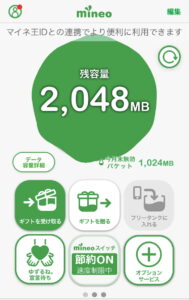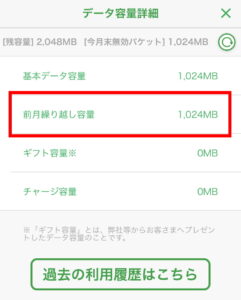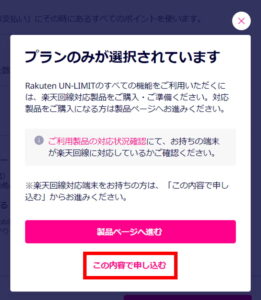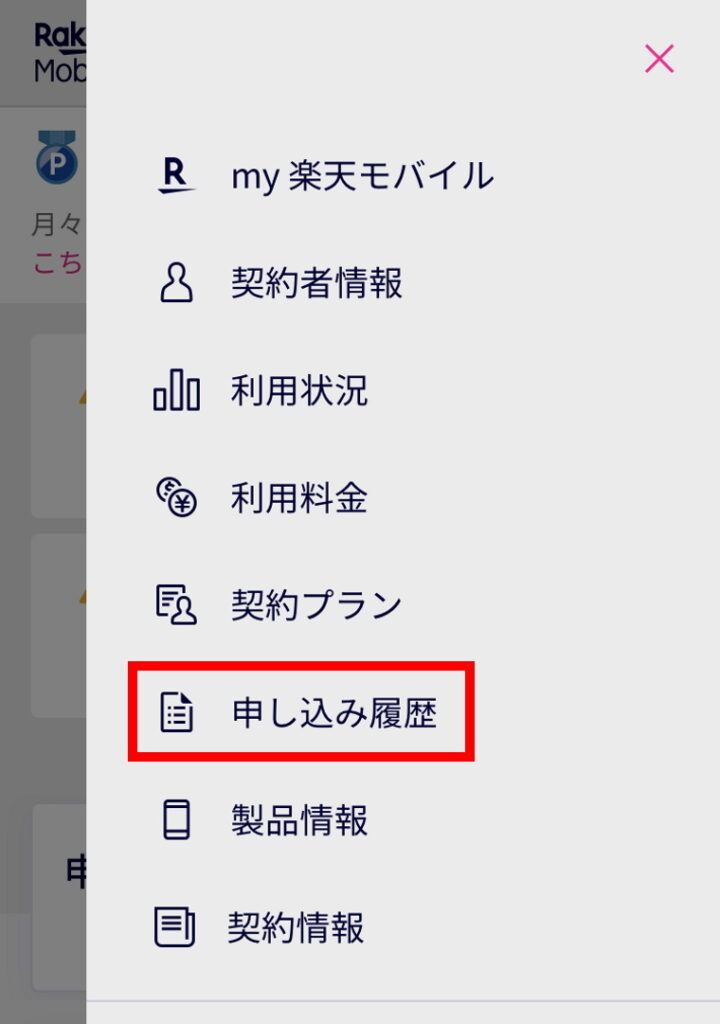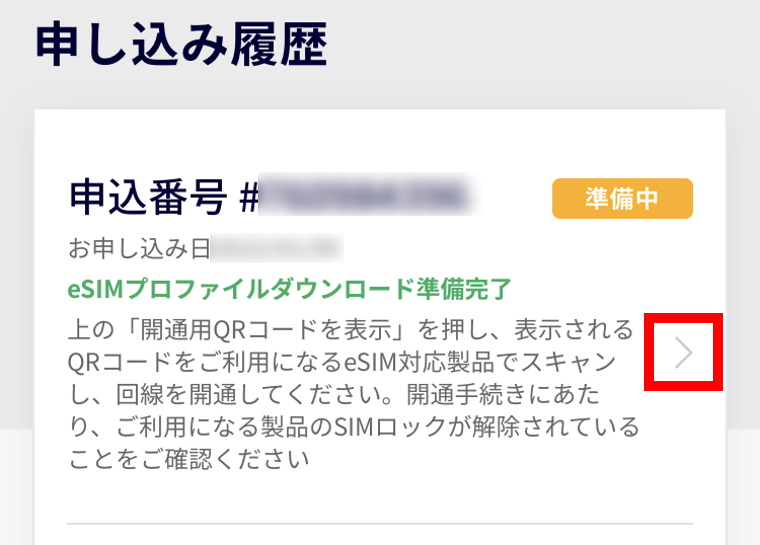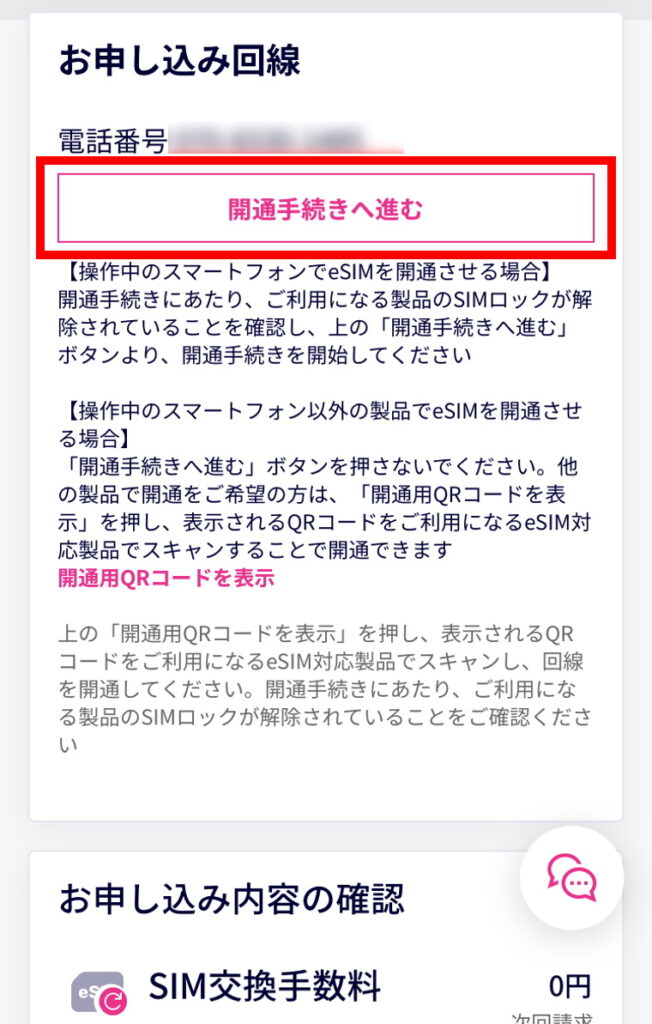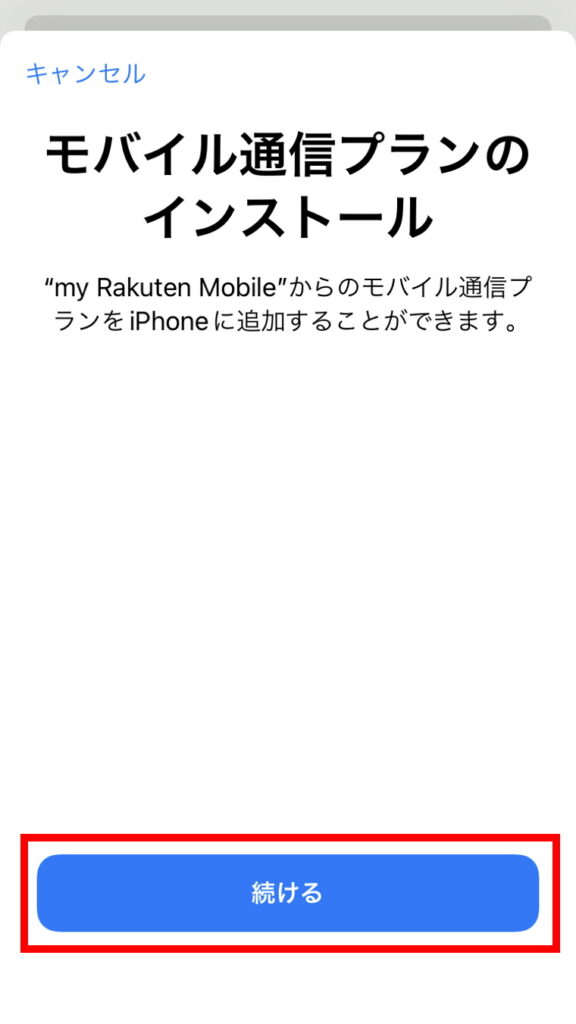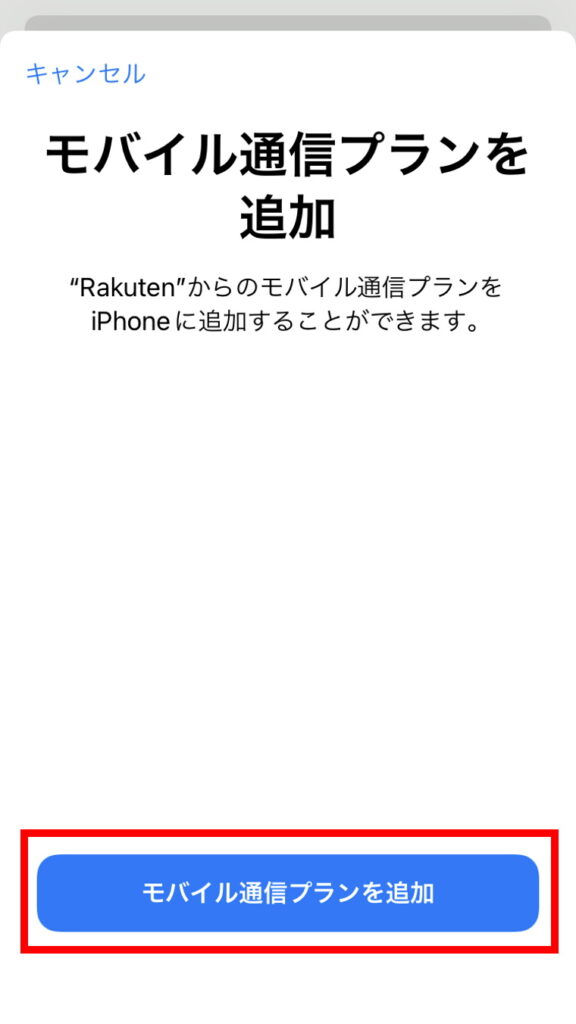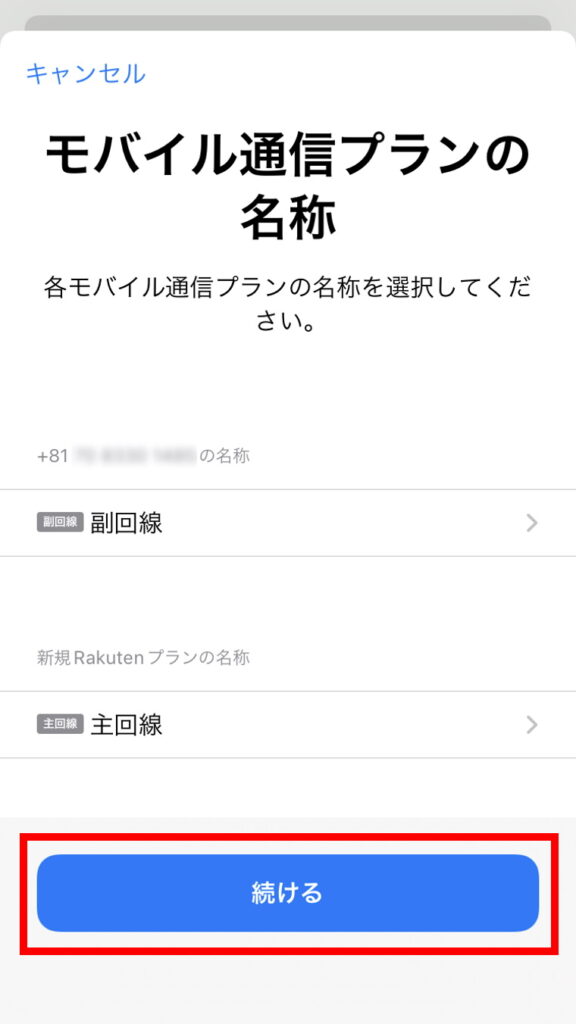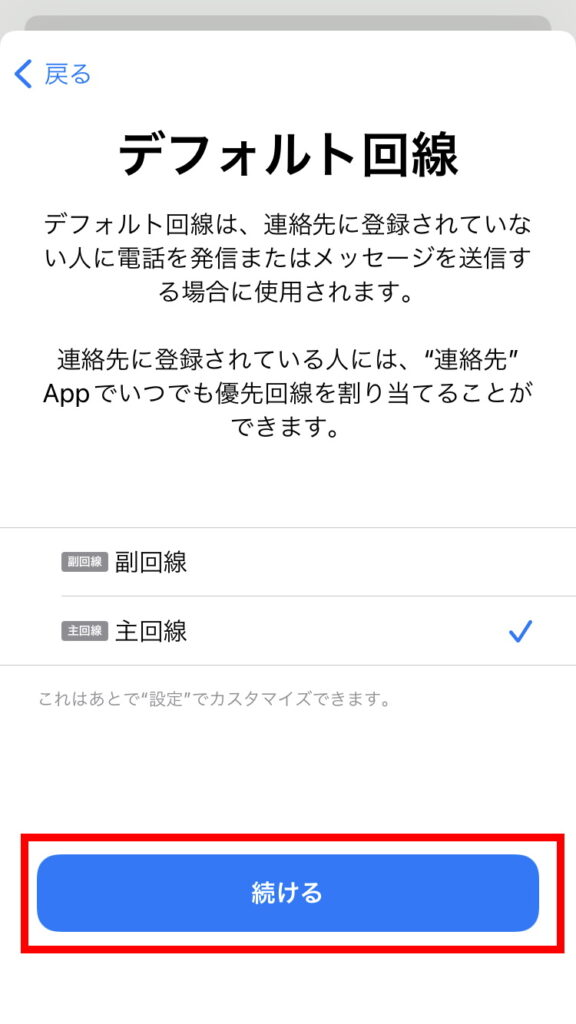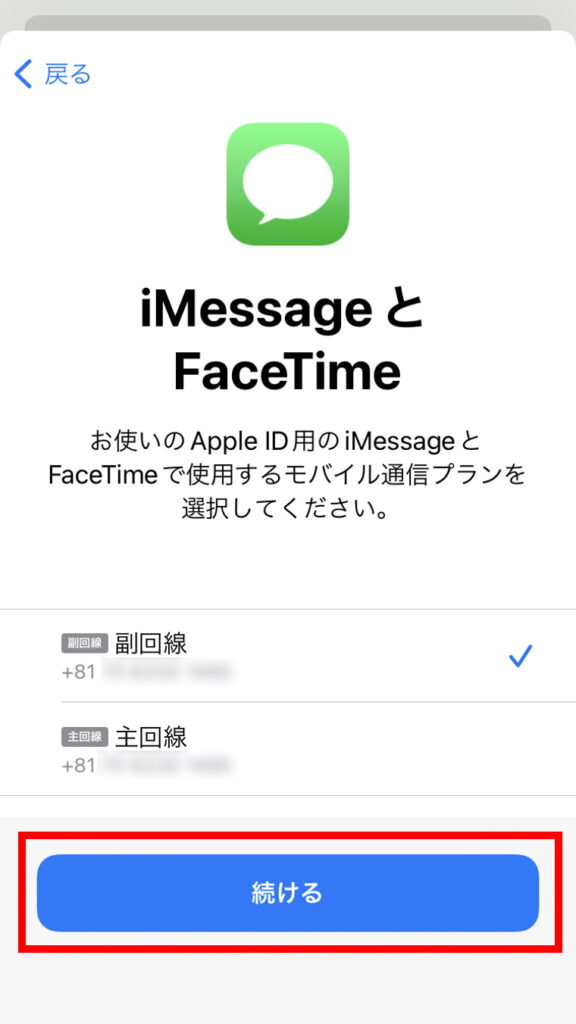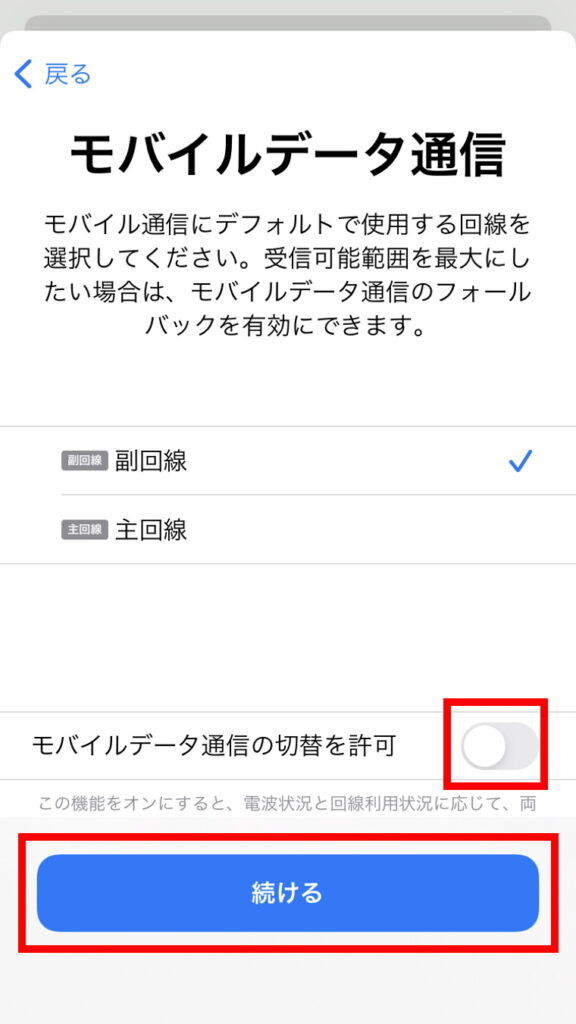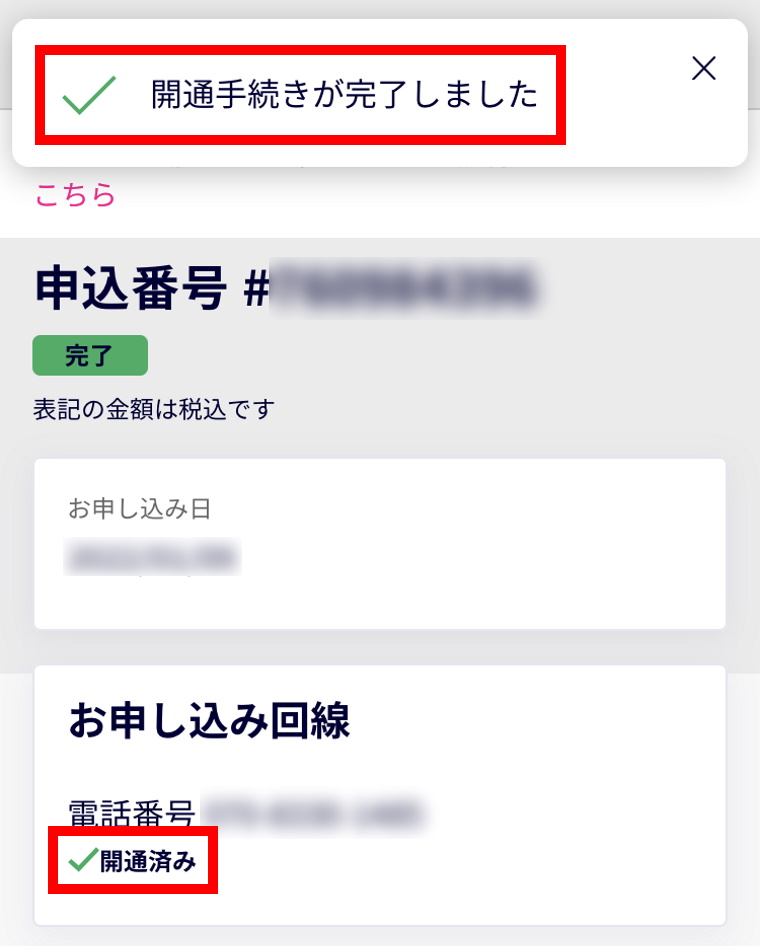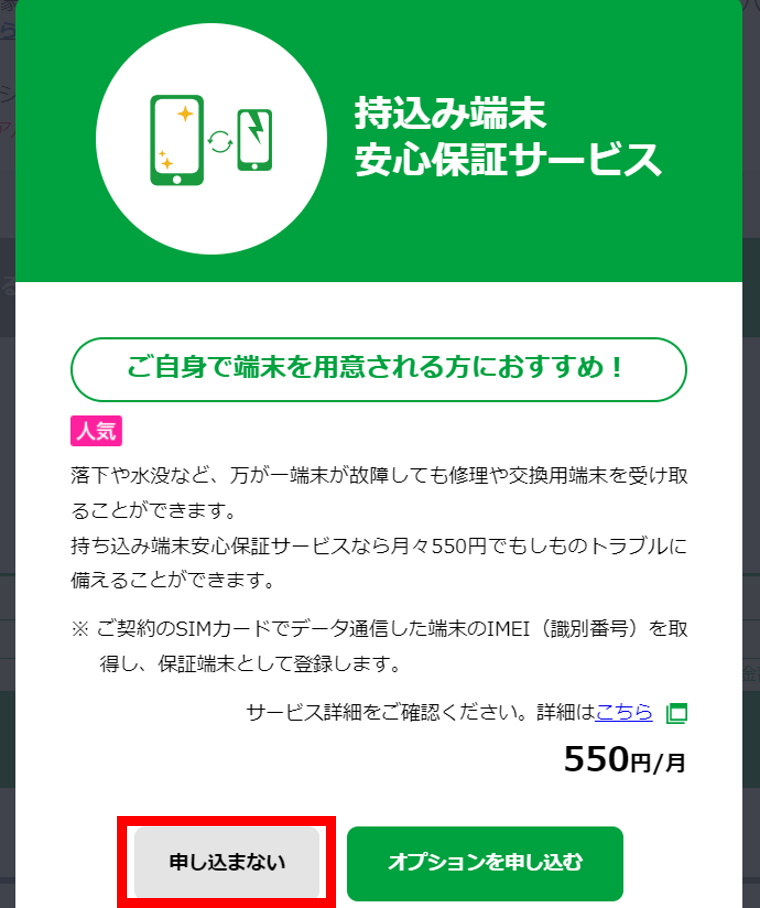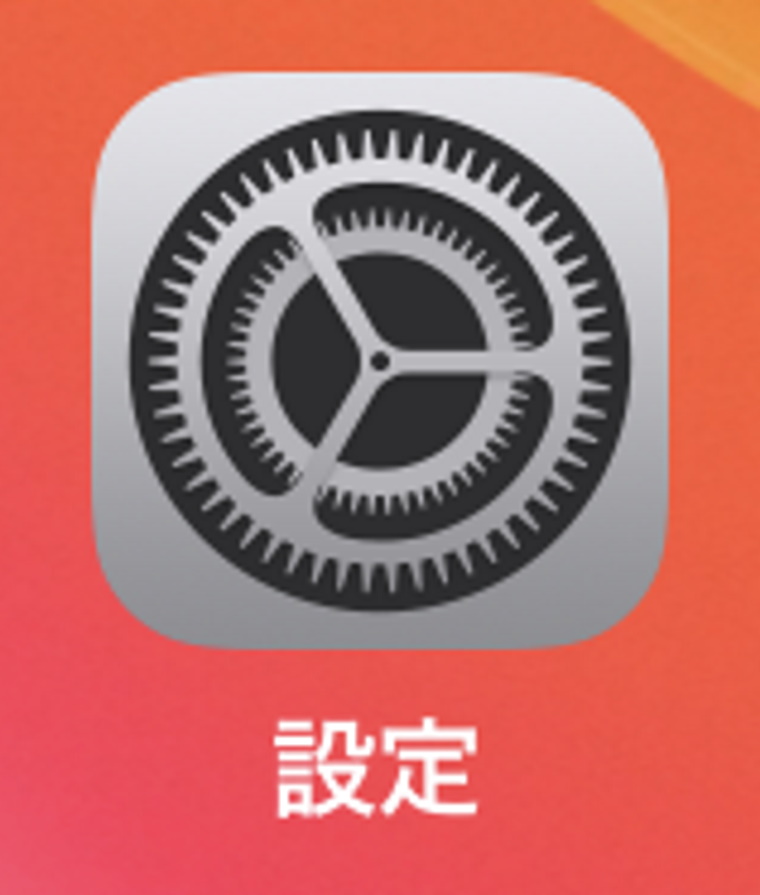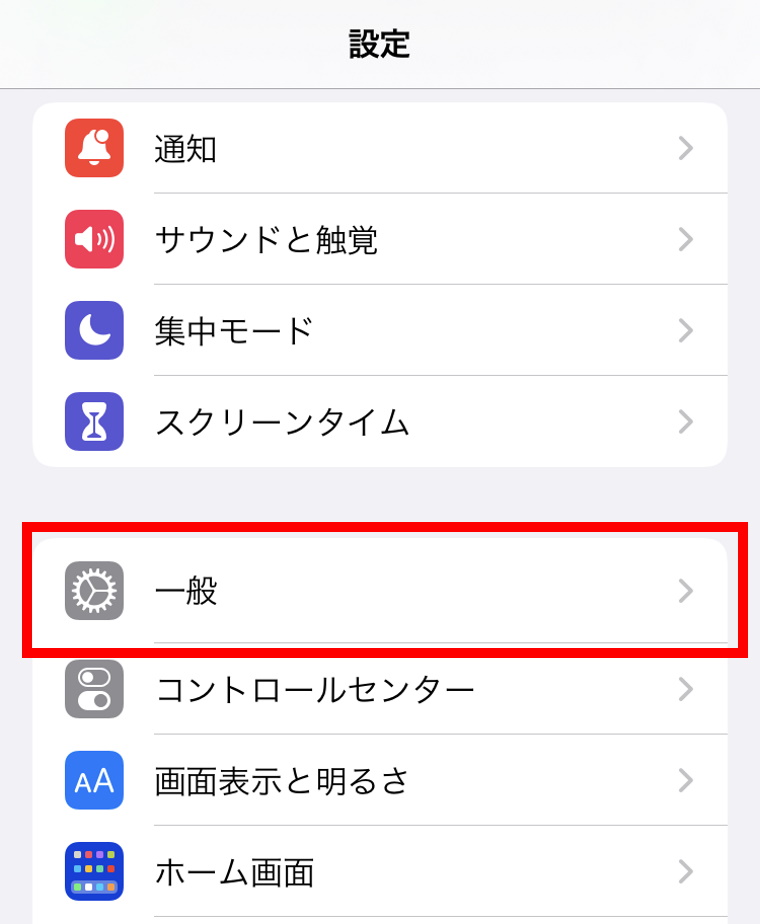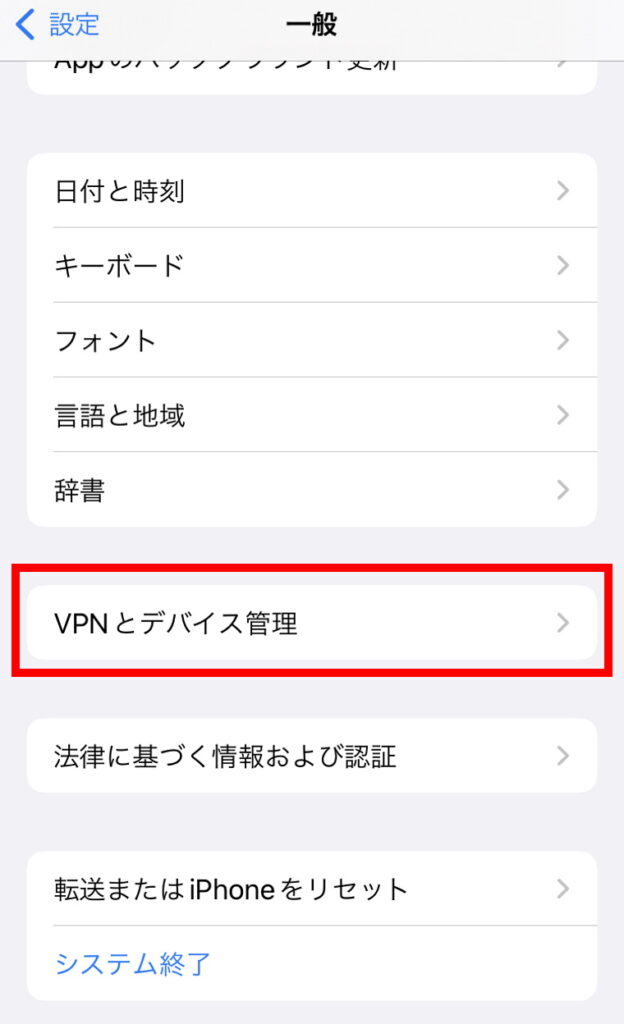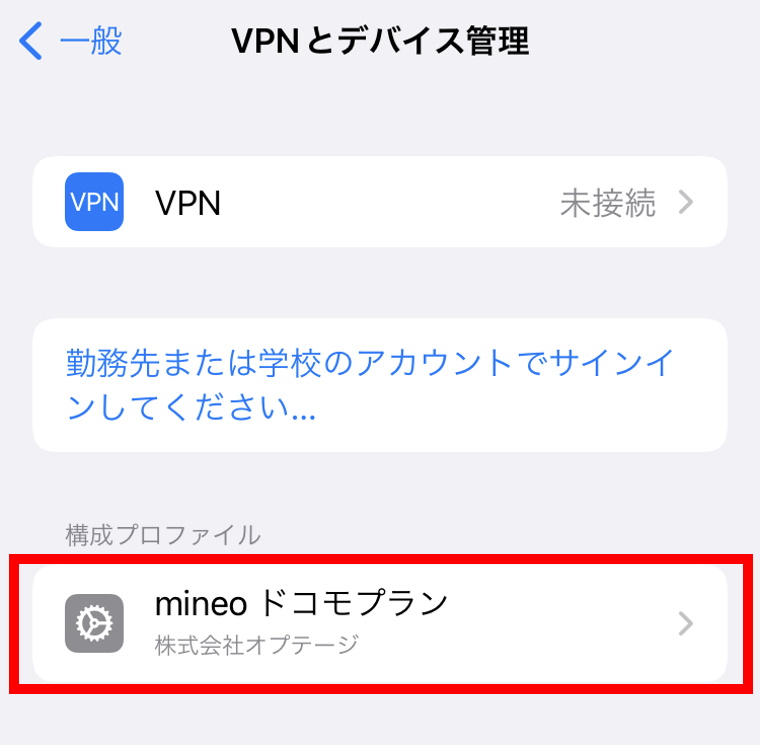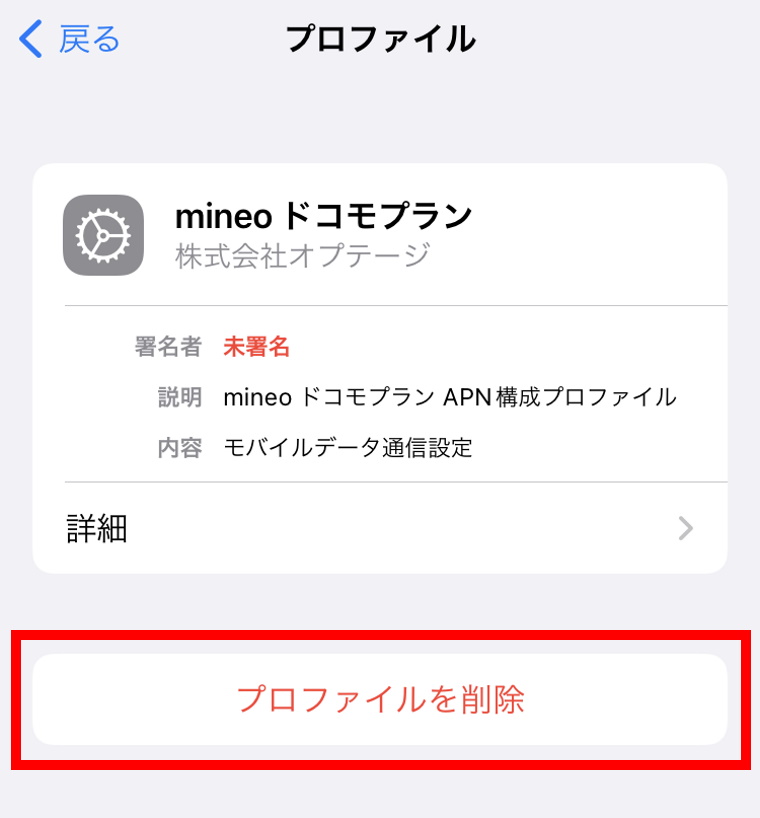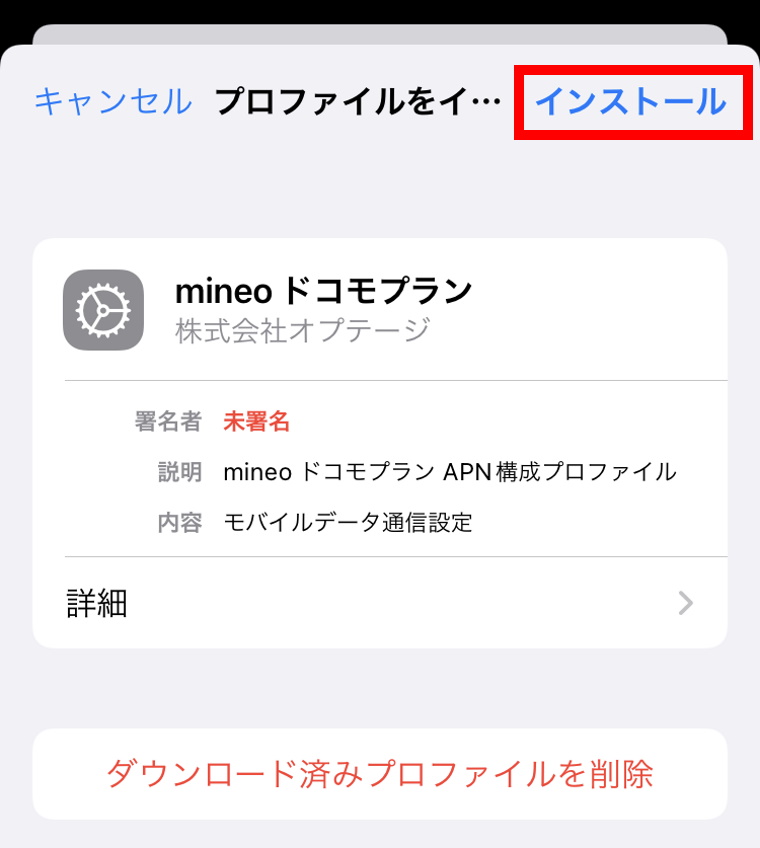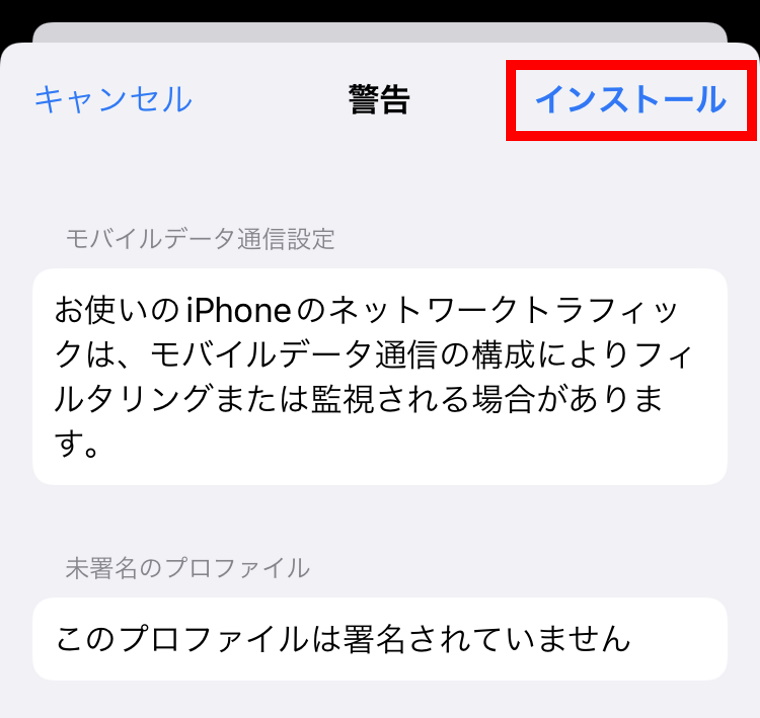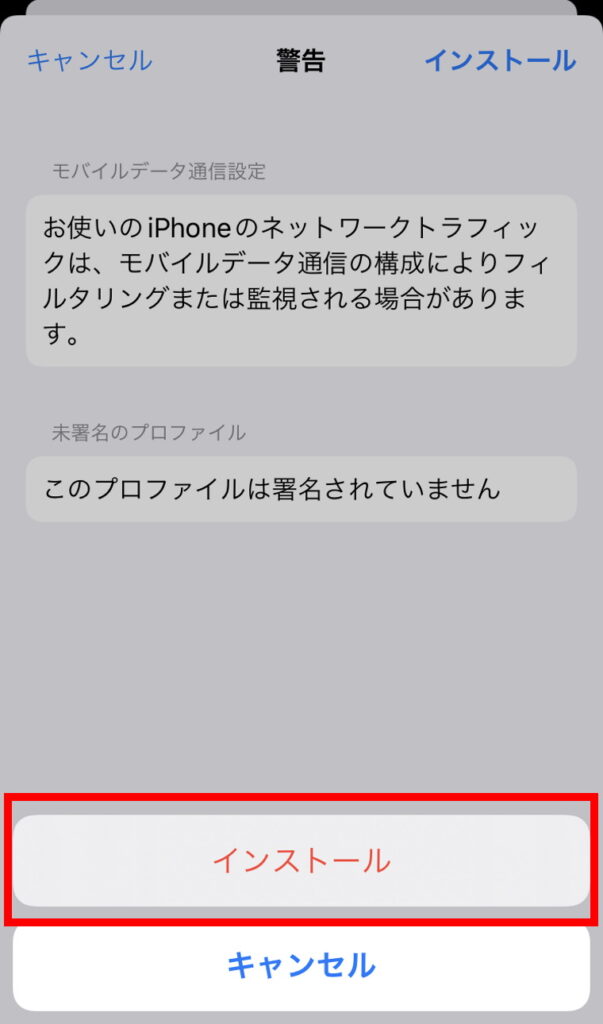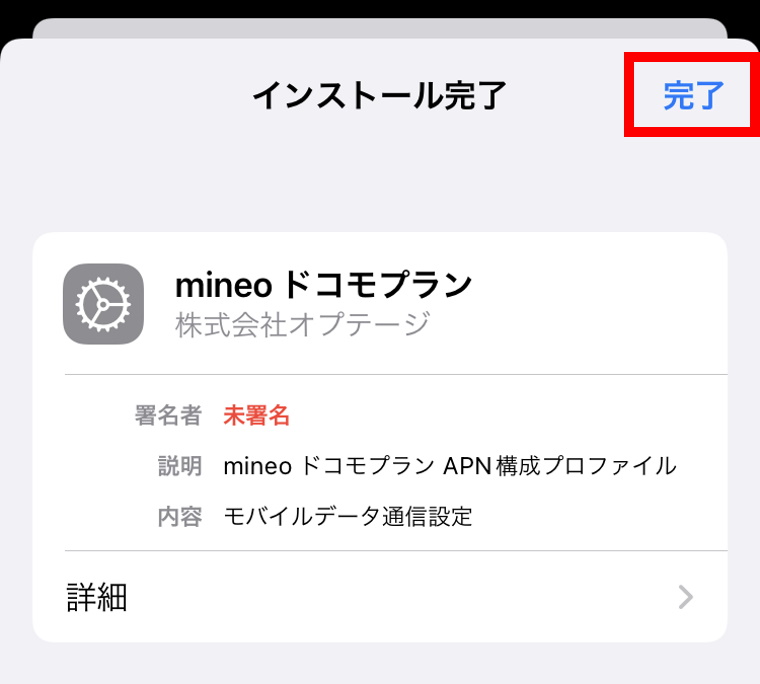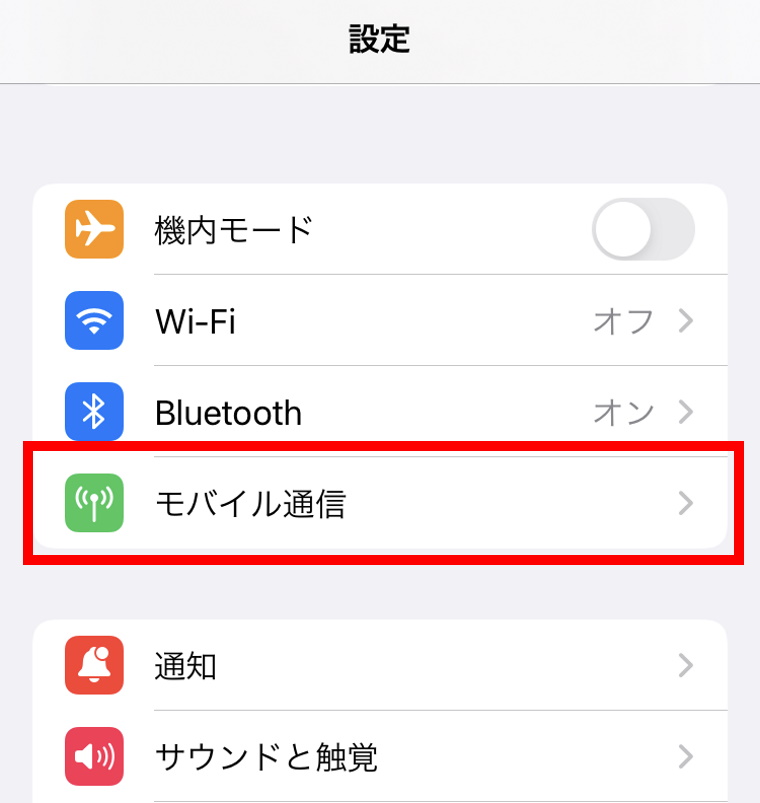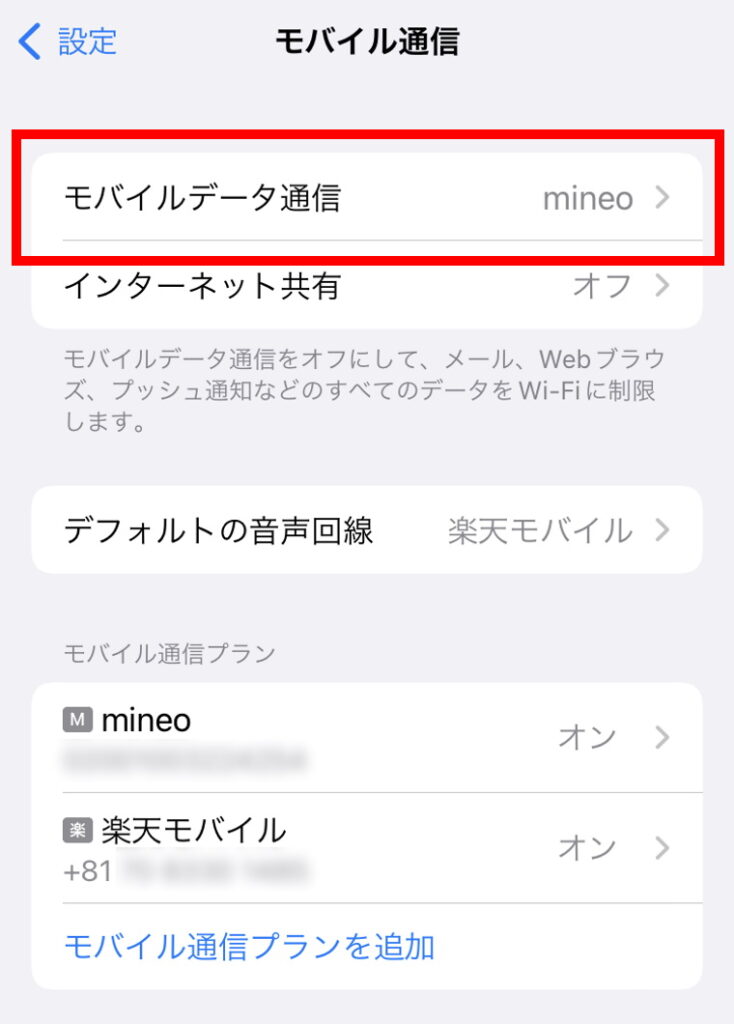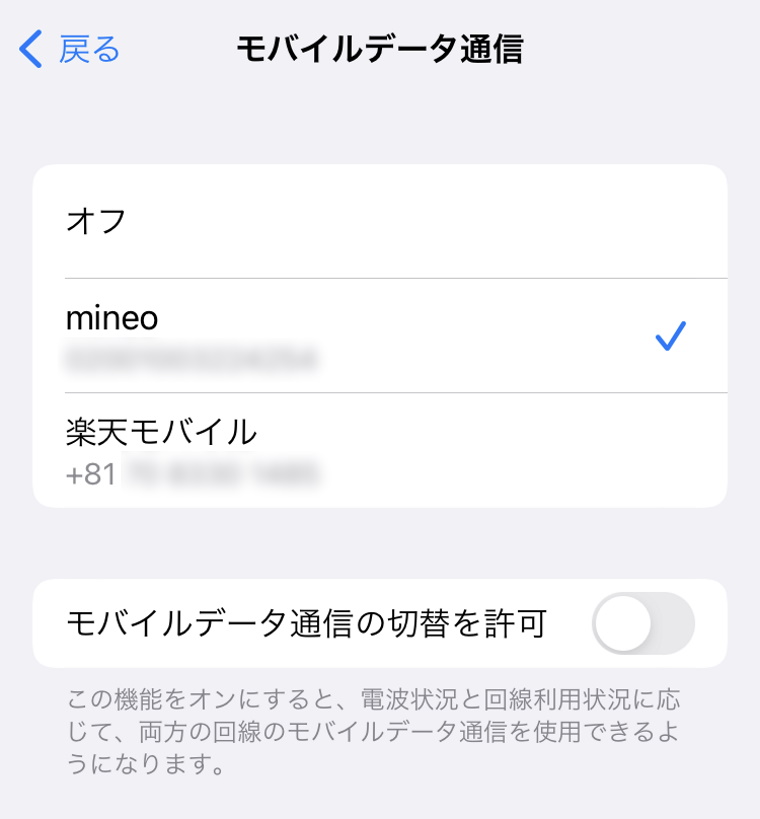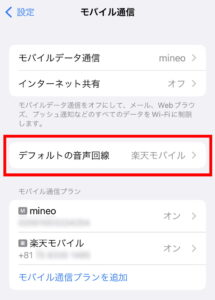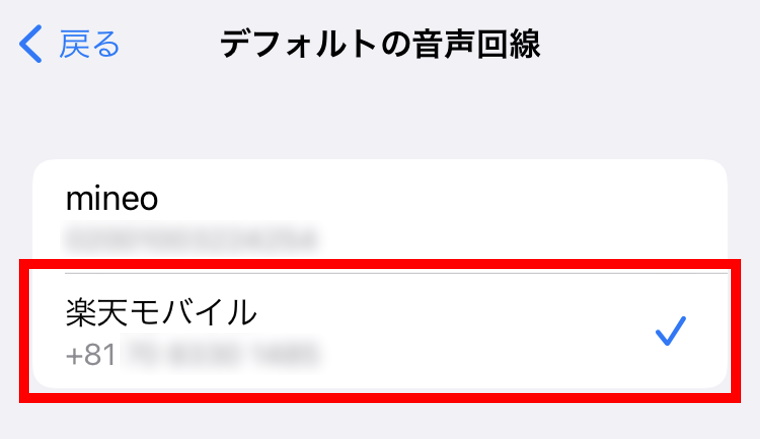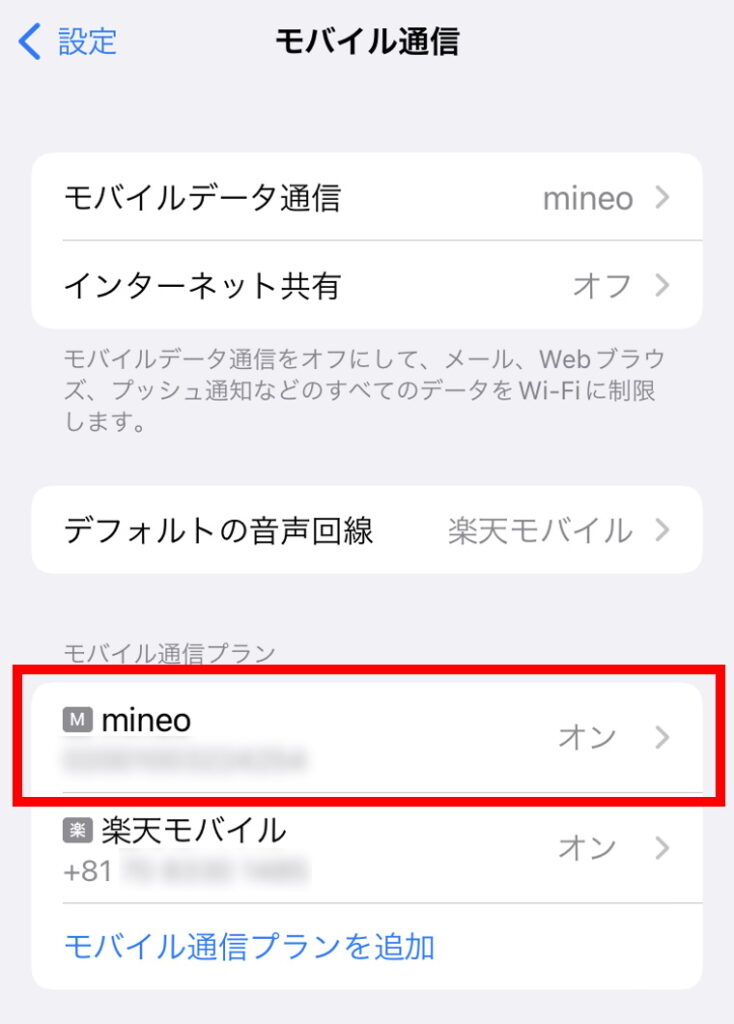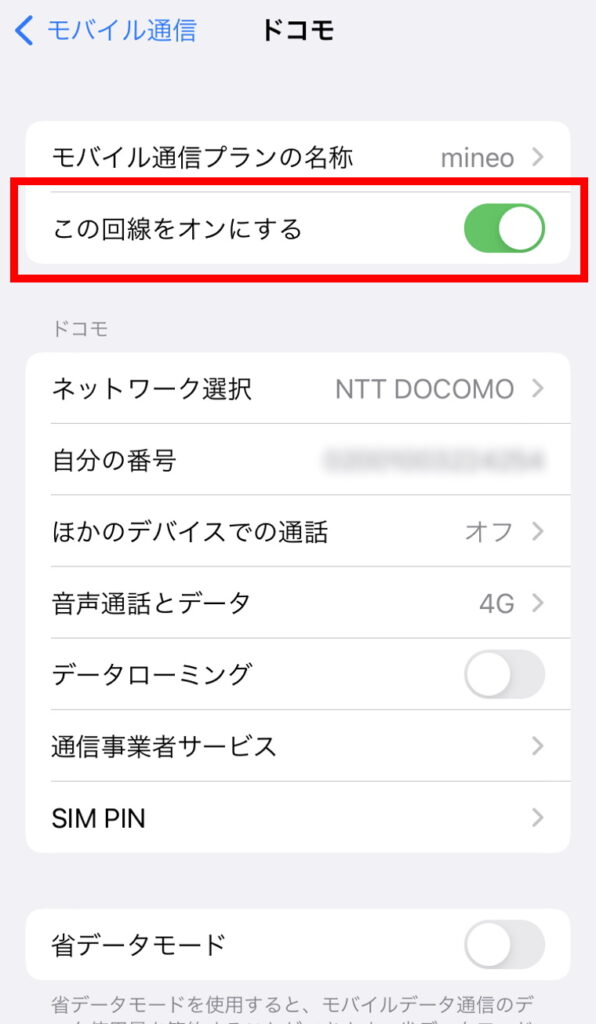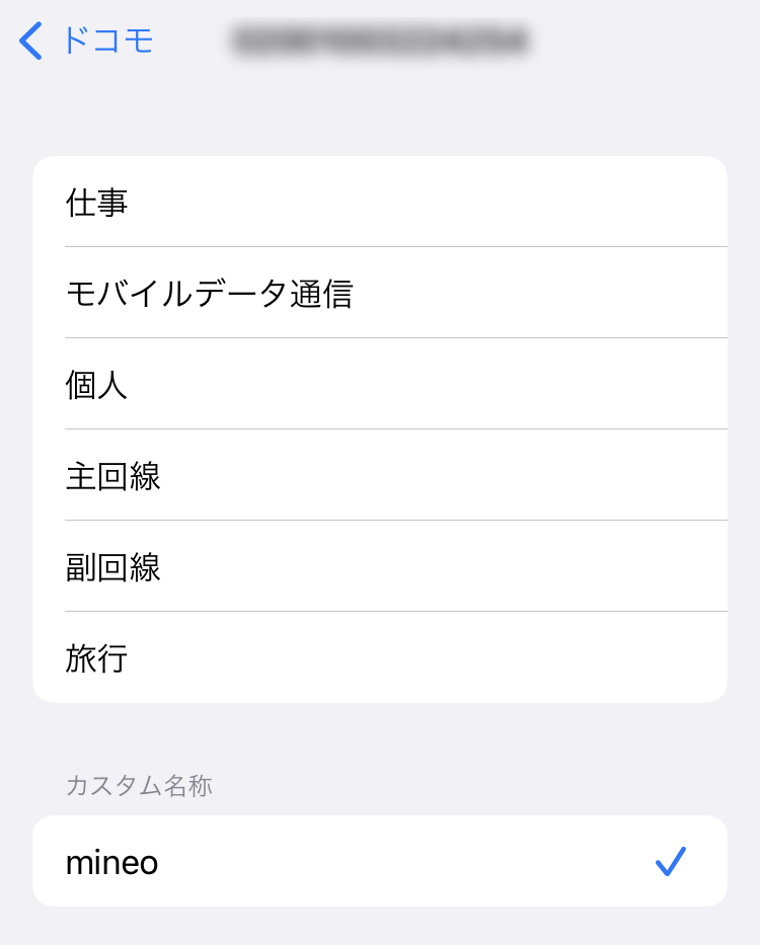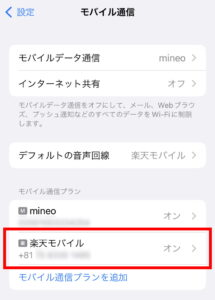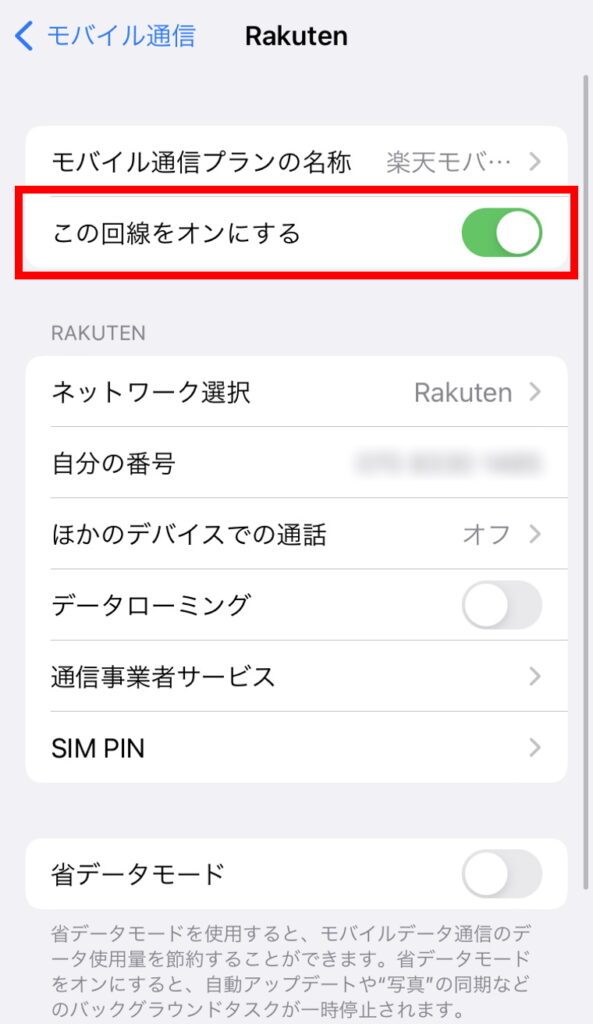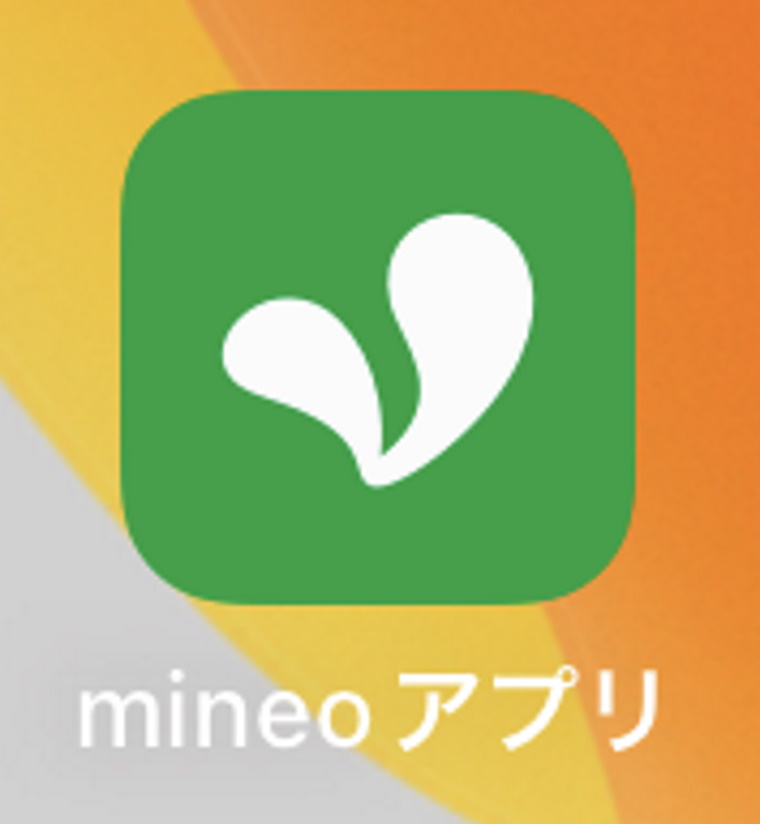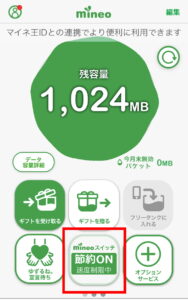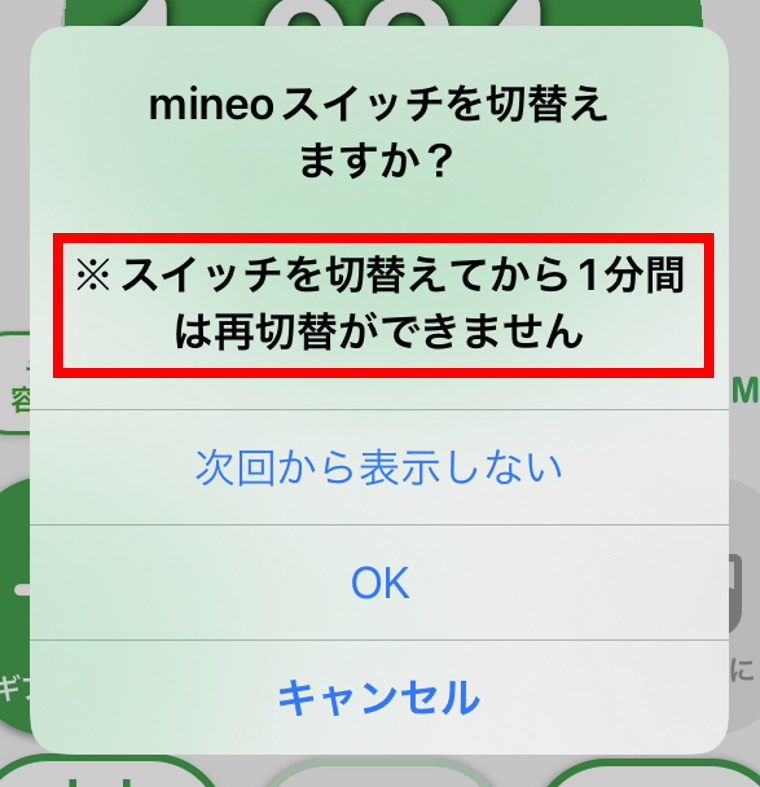【格安SIM最強プラン】楽天モバイル×mineo(マイネオ)併用プラン~月額1,265円でスマホのデータ通信・通話が使い放題~

2022年7月1日より、楽天モバイルの料金プランが「Rakuten UN-LIMIT VII」に変更。
楽天モバイルの最低利用料金0円がなくなり、最低でも1,078円となりました。
これにより楽天モバイル×mineo併用プランは月額2,343円(税込)となっています。
自分の持てるお金を有効に活用していくためには、無駄な固定費は抑えたい。
固定費の中でもスマホにかかる費用は高額になりがち。
とはいえデータ通信の上限がある安いプランでは、使い勝手が悪すぎる。
そんな問題を一気に解決する最強プランを紹介します。
その最強プランとは「楽天モバイル×mineoの併用プラン」です。
楽天モバイル×mineoの併用プランなら、月額わずか1,265円(税込)でデータ通信も通話も使い放題にできるんです!
いくら最強プランとはいえ、こんな不安や疑問がでてきませんか。
楽天モバイル×mineoの併用プランに対する不安や疑問
・YouTubeの動画再生などデータ量が多いものは無理なんじゃないか。
・データ通信や通話がつながりにくいのでは?
・地方など主要な都市以外の地域では全く使えないのでは?
・地下や建物の中でもちゃんとつながるの?
・使い放題といいながら何か制限があるのではないか。
・自分のスマホでも利用できるのか?
この記事を読めば、これらの不安や疑問が解消できる内容になっています。
①楽天モバイル×mineo併用プランの内容
②楽天モバイル×mineo併用プランの実用性
③楽天モバイル×mineo併用プランのメリット・デメリット
④楽天モバイル×mineo併用プラン申込・設定方法の手順
僕自身、2021年までdocomoを23年間愛用していましたが、2021年に楽天モバイルに乗り換え。
その後2022年1月から楽天モバイル×mineoの併用プランを利用。
月間30GBを超える量のデータ通信を行っていますが、問題なく使えています。
さらには仙台・埼玉・東京・千葉・名古屋・京都・広島という幅広い地域、その間の新幹線移動等で実際の使い勝手を体感。
その経験も踏まえて楽天モバイル×mineoの併用プランについて詳しく紹介しました。
楽天モバイル×mineoの併用プランを活用することで、無駄な固定費を抑え、ストレスのないスマホライフが楽しめるお役に立てたら幸いです。
目次
楽天モバイル×mineo併用プランとは?
楽天モバイル0円+mineo(マイネオ)1,265円で通話無料・データ通信し放題でスマホを使える
楽天モバイル×mineoの併用プランの内容は次の通り。
楽天モバイル×mineo併用プランの内容
デュアルSIM対応のスマホで楽天モバイルとmineoの両方と契約
・楽天モバイルとmineoを使い分けることで利用料金を安く抑える。
通話は楽天モバイルのRakuten Linkアプリを使用
・楽天モバイルはRakuten Linkアプリの無料通話のみで使用する。
データ通信はmineoのパケット放題Plus(1.5Mbps)を使用
・パケット放題Plusは3日間で10GB使うことができる。
・通信速度は1.5Mbpsの中速通信。
・3日間で10GBは動画視聴、Web閲覧には十分すぎる容量なので実質無制限で利用できる。
それでは楽天モバイル×mineoの併用プランについて詳しく説明していきます。
楽天モバイルは無料通話のみで利用する
楽天モバイルは使ったデータ量で利用金額が決まります。
データ通信はmineoで行い、楽天モバイルは通話のみで使用する。
これにより楽天モバイルのデータ使用量は0。
データ使用量が1GB以下になるので、楽天モバイルを0円で利用できることになります。

(画像は楽天モバイル公式サイトより引用)
通話はRakuten Linkアプリを使えば、無料で国内かけ放題で利用できます。
iOS標準の電話アプリを使用しないように注意
無料で通話できるのはRakuten Linkアプリを使用した通話のみ。
例えばiPhoneの場合、iOS標準の電話アプリ(緑の背景に白い受話器のアイコン)で通話すると通話料金が発生します。(税込22円/30秒)
特に注意が必要なのが着信に折り返す時。
そのまま折り返すとiOS標準の電話アプリを使用してしまいます。
必ずRakuten Linkアプリから電話をかけるようにしてください。
mineoで中速通信し放題(パケット放題Plus385円)
データ通信はmineoのパケット放題Plusを使うことで、1.5Mbpsの中速通信が実質無制限で利用できます。
中速通信がどの程度の使い心地かというのが重要なポイント。
mineoが実施した1.5Mbpsでの中速通信の使い心地に関するアンケート結果は次の通り。
どのサービスであっても90%以上の方が問題なく利用できています。
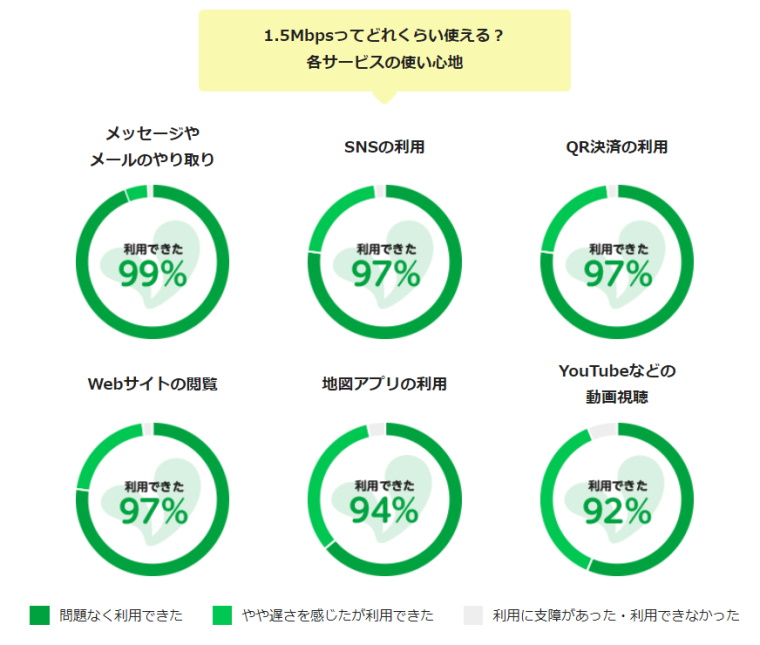
(画像はmineoの公式サイトから引用)
若干通信の遅さを気にする方がいますが、96%もの方が十分な速度だと回答しています。
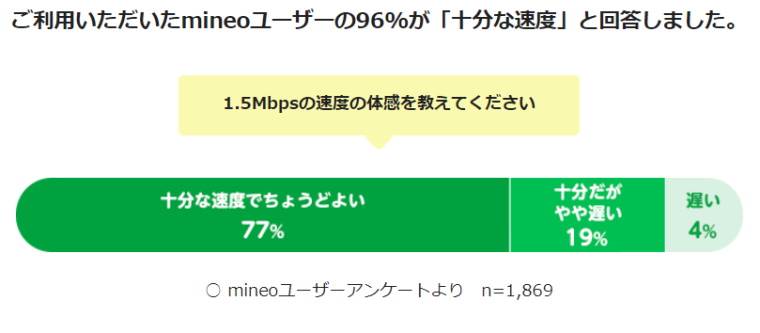
(画像はmineoの公式サイトから引用)
データ通信できる量は3日間で10GB。
10GBでどのぐらいのことができるかというと次の通り。
| データ利用する内容 | 10GBの目安 |
| Youtubeの視聴 | 約40時間(標準画質) |
| Webサイトの閲覧 | 約30,000ページ |
| Web会議 | 約17時間 |
| 音楽ダウンロード | 約2,500曲 |
これだけの利用ができるので、3日間で10GBはよほどのヘビーユーザーでなければ使いきれません。
3日間で10GBも使えれば、実質無制限でデータ通信を利用できるといえます。
高速通信2GB(楽天モバイル1GB+mineo(マイネオ)1GB)
高速通信は楽天モバイルとmineoそれぞれ1GBまで利用できる。
どうしても高速通信したいときに、簡単に切り替えることができます。
楽天モバイルの高速通信1GB
楽天モバイルは高速通信1GBまでなら無料で利用できます。

(画像は楽天モバイル公式サイトより引用)
楽天モバイルで高速通信の使いすぎに注意
1GBを超えて使用すると月額1,078円(税込)が発生してしまいます。
楽天モバイルの高速通信を使う時は、うっかり使いすぎないよう注意してください。
mineoの高速通信1GB
mineoは下記の内容で契約することで高速通信を1GBまで利用できます。
契約内容
テータ通信のみ(シングルタイプ)
基本データ容量 1GB
料金は880円/月(税込)
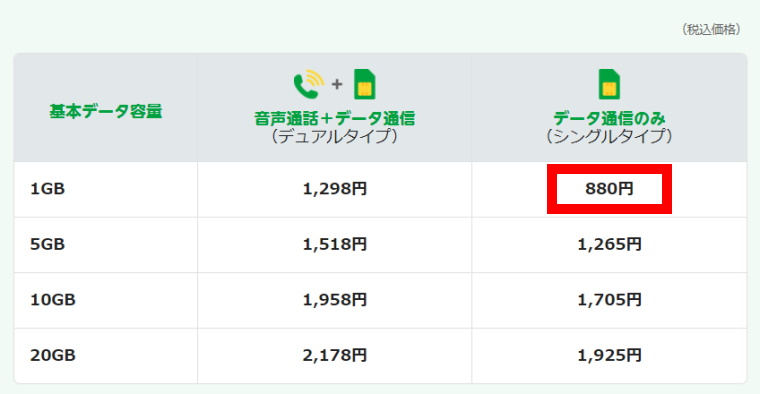
(画像はmineoの公式サイトから引用)
速度が必要なときだけ高速通信を使う
通常はパケット放題Plusの1.5Mbpsを利用し、速度が必要なときだけ高速通信に切り替えればOK。
切り替えはmineoのアプリで簡単にできます。
ちなみに高速通信の1GBを使いきると0.2Mbpsの低速通信に速度が落ちますが、パケット放題Plusに切り替えれば1.5Mbpsの中速通信で利用できます。
このように、楽天モバイルとmineoそれぞれで1GB。
合計で2GBまでの高速通信が利用することができます。
高速通信はmineo→楽天モバイルの順で使うと使い過ぎを予防できる
楽天モバイルはデータ通信の使用量に制限があるわけではありません。
そのため、無料の範囲である1GBを超えてしまうと有料になってしまいます。
それに対して、mineoなら1GBを使いきると通信制限がかかるので、追加料金はかかりません。
・高速通信を使う場合は、まずmineoから使う。
・mineoの1GBを使い切ってから楽天モバイルで高速通信を行う。
このような順で利用すると、楽天モバイルでの通信しすぎによる料金発生を防ぎやすくなります。
楽天モバイル×mineo(マイネオ)併用プランのメリット
メリット①:月額が1,265円(税込)とコストパフォーマンスが高い
楽天モバイル×mineoの併用プランのメリットは、何と言ってもコストパフォーマンスが高いこと。
データ通信実質無制限・通話し放題で月額1,265円(税込)は圧倒的に安い。
データ通信・通話共に無制限という条件で比較すると、楽天モバイル×mineo併用プランの安さが際立ちます。
~データ通信・通話無制限での月額比較(税込)~
| プラン | データ通信料 | 通話料 | 合計 | 楽天モバイル×mineoとの差 |
| 楽天モバイル×mineo | 1,265円 | 0円 | 1,265円 | - |
| ドコモ ギガホプレミア+かけ放題 | 7,205円 | 1,870円 | 9,075円 | +7,810円 |
| SoftBank メリハリ無制限+国内通話無料 | 7,238円 | 1,980円 | 9,218円 | +7,953円 |
| au 使い放題MAX+国内通話無料 | 7,238円 | 1,980円 | 9,218円 | +7,953円 |
| 楽天モバイル | 3,278円 | 0円 | 3,278円 | +2,013円 |
データ通信・通話共に無制限というプランは意外と少なく、提供しているのはドコモ、ソフトバンク、au、楽天モバイルぐらい。(楽天モバイルはRakuten Linkアプリでの通話)
この中では楽天モバイル×mineoの併用プランが圧倒的に安い。
ドコモ、SoftBank、auと比べると約8,000円、楽天モバイルと比べても約2,000円も安くなっている。
3大キャリアが提供しているリーズナブルなプランとも比較してみましょう。
ahamo(ドコモ)、LINEMO(ソフトバンク)、povo2.0(KDDI)はデータ容量無制限ではありません。
とはいえahamoとLINEMOはデータ容量超過後1.0Mbpsと楽天モバイル×mineoの併用プランの1.5Mbpsより若干落ちる程度。
そこで、 ahamo、LINEMO の1.0Mbpsもデータ容量無制限とみなし、料金の安いプランで比較します。
(povo2.0はデータ容量を超過すると128kbpsと低速通信になるので除外)
~データ通信・通話無制限での月額比較(税込)~
| プラン | データ通信料 | 通話料 | 合計 | 楽天モバイル×mineoとの差 |
| 楽天モバイル×mineo | 1,265円 | 0円 | 1,265円 | - |
| ahamo(ドコモ)+かけ放題 | 2,970円(20GB) | 1,100円 | 4,070円 | +2,805円 |
| LINEMO(ソフトバンク)+通話定額 | 2,480円(20GB) | 1,650円 | 4,130円 | +2,865円 |
この比較でも楽天モバイル×mineo併用プランの安さが際立っている。
楽天モバイル×mineoの方が月額で2,800円以上も安いんです。
格安SIMなら楽天モバイル×mineo併用プランよりも安いプランがありますが、データ通信・通話共に制限があります。
格安SIMの制限
データ使用量を超過すると、128kbps等の低速通信になって使い物にならなる。
通話も1回10分以内の制限や30秒22円かかる等、使い勝手が悪くなってしまう。
毎月の固定費を抑えつつ、データ通信も通話も制限を気にせず楽しみたい。
そう考える方にとって、楽天モバイル×mineo併用プランのコストパフォーマンスはずば抜けて高いんです。
メリット②:中速度で実質無制限に通信できる
楽天モバイル×mineo併用プランでは中速度(1.5Mbps)のデータ通信が実質無制限で利用できます。
実際には3日間で10GBという制限がありますが、よほどのヘビーユーザーでない限り10GBを使いきることはできません。
先ほども同じ表で紹介しましたが、10GBでどのぐらいのことができるかというと次の通り。
| データ利用する内容 | 10GBの目安 |
| Youtubeの視聴 | 約40時間(標準画質) |
| Webサイトの閲覧 | 約30,000ページ |
| Web会議 | 約17時間 |
| 音楽ダウンロード | 約2,500曲 |
ほとんどの方が、これだけの量を3日間で利用することはないでしょう。
3日間で10GBも使えれば、実質無制限でデータ通信を利用できるといえます。
メリット③:3大キャリアの回線のため通信が安定
mineoを使うことにより、データ通信の回線は3大キャリア(ドコモ、ソフトバンク、au)の中から選択できます。
そのため、ネットにつながりにくくて不満を感じるようなことはほとんどありません。
楽天モバイル単独だと、建物の中や地下でつながりにくいなど不満を感じる場面が多々あります。
楽天モバイル×mineo併用プランなら安定してネットに接続することができて安心です。
メリット④:パソコンやiPad等とデザリングができる
楽天モバイル×mineo併用プランなら、パソコンやiPad等のタブレットをデザリングでネットに接続することができます。(デザリング対応機種のスマホの場合)
パソコンのためにポケットWi-Fiを用意したり、タブレットのデータ通信契約を個別にする必要はありません。
デザリング利用料金は無料。
デザリングの活用により、データ通信料の削減をすることができます。
メリット⑤:いざという時に2GBまで高速通信ができる
「今この瞬間だけは高速通信を使いたい!」
そんな緊急時、楽天モバイル×mineo併用プランなら2GBまで高速通信を利用することができます。
楽天モバイル1GB
maineo1GB
合わせて2GBあれば、突発的に高速通信が必要になっても大丈夫です。
mineoは高速データ通信容量を翌月まで持ち越せる
mineoは高速通信の未使用分を翌月に持ち越せます。
通常の残容量は1,024MB(=1GB)
下の画像は高速通信を全く利用しなかった翌月のmineoアプリ画面。
残容量が2,048GB(=2GB)になっています。
1,024MB(=1GB)分が前月の繰り越しとして利用できるようになっています。
この繰越した容量のうち、未使用分は月末に無効になります。
メリット⑥:無制限で通話が無料
楽天モバイルの「Rakuten Linkアプリ」を使って電話をすれば通話料は無料です。
通話時間の制限はありません。
また海外66の国と地域から日本に電話をする場合も、通話料無料で利用できます。
(Android版のRakuten Linkアプリなら、海外で電話を受ける場合も無料。iPhoneは有料です。)
メリット⑦:Web申込が苦手なら実店舗で申し込み可能
Webで申し込みするのがどうしても苦手なんです。
そんな方にとってWebから申し込みするのは大変。
特に格安SIMを提供している会社は、サービスを安く提供するために店舗をあまり持たないようにしています。
でも楽天モバイル×mineo併用プランなら大丈夫。
楽天モバイルとmineoのどちらも実店舗で申し込みすることができるんです。
Webでの申し込みが苦手な方でも安心です。
お近くに店舗があるかどうかは、楽天モバイル・mineoの公式サイトから確認できます。
楽天モバイル店舗で直接申し込みすれば、スタッフが契約完了までしっかりサポートしてくれるので安心です。
またWebでの申し込みについては、この記事の後半でわかりやすく解説しています。
お近くに店舗がないとか、店舗に行く時間がない方は参考にしてください。
メリット⑧:いつでも無料で解約可能
楽天モバイルもmineoも、やめたくなったらいつでも無料で解約できます。
以前の3大キャリアのように、
2年縛りで違約金1万円
というようなことはありません。
変化の激しい格安SIMの業界。
今後もっと良いプランが出てくるかもしれません。
そんな時、楽天モバイル×mineo併用プランなら、いつでも無料で解約できるので安心です。
メリット⑨:楽天のSPUが+1倍
楽天モバイルを契約していれば、楽天のSPU(スーパーポイントアッププログラム)が+1倍。
楽天市場や楽天ふるさと納税でポイントが1.0%多くもらえるようになるんです。
楽天のSPUを活用し、有効にポイントを使えば、生活費をグッと抑えることができる。
楽天モバイル×mineo併用プランで固定費が下がる上、さらに生活費を下げることができて超お得です。
メリット⑩:海外で2GBまでデータ通信無料(世界66の国と地域)
楽天モバイルは海外で2GBまでデータ通信が無料。
これは国内のデータ通信量とは別なので、国内での利用量を気にする必要はありません。
世界66もの国や地域で利用することができます。
↓対応エリアについては公式サイトのこちらのページで紹介されています。
楽天モバイル 海外ローミング 対応エリア・料金短期間の海外旅行であれば、Wi-Fiルーターをレンタルしなくても現地でデータ通信を利用することができます。
データ容量は1GB500円で追加できる
海外でのデータ通信は2GBを超えると128kbpsに制限されます。
もっと高速通信を利用したい場合は、1GB500円でチャージすることができます。
楽天モバイル×mineo(マイネオ)併用プランのデメリット
デメリット①:楽天モバイルとmineoの両方と契約するため手間が2倍かかる
楽天モバイル×mineo併用プランを実践するためには、楽天モバイルとmineoの両方と契約する必要があります。
単純に手間と時間が2倍かかってしまいます。
楽天モバイルとmineoの両方の店舗に行くとなると、かなりの時間をとられてしまいます。
とはいえ、どちちらもネットで契約ができる。
ネットで契約すれば、楽天モバイルもmineoもサクッと契約できます。
デメリット②:併用に対応できるように設定する手間がかかる
楽天モバイル×mineo併用プランが使えるようにするには、デュアルSIMの設定、プロファイルやモバイル通信の設定などの手間がかかります。
スマホの設定が苦手な方は、嫌になってしまうかもしれません。
設定が苦手な方でも対応できるよう、この記事の中で設定方法についてできる限りわかりやすく解説しています。
もしこの記事を読んでも、
「こんな設定するのは無理~」
と感じるのであれば、おすすめできません。
デメリット③:3日で10GBもの超大量なデータ通信すると速度制限がかかる
3日で10GBを超えるほど大量にデータ通信すると、速度制限がかかります。
速度制限がかかると通信速度が1.5Mbpsから200kbpsに低下します。
そのため、3日間で確実に10GBを超えてしまうような方にはおすすめできません。
とはいえ、よほどのヘビーユーザーでなければ3日間で10GBも使うことはできません。
先ほども同じ表で紹介しましたが、10GBでどのぐらいのことができるかというと次の通り。
| データ利用する内容 | 10GBの目安 |
| Youtubeの視聴 | 約40時間(標準画質) |
| Webサイトの閲覧 | 約30,000ページ |
| Web会議 | 約17時間 |
| 音楽ダウンロード | 約2,500曲 |
「3日間でこんなには使わないな~」
と感じるのであれば、楽天モバイル×mineo併用プランで通信速度が制限されることはないでしょう。
デメリット④:中速通信なので遅さを感じる時がある
楽天モバイル×mineo併用プランは、あくまで中速通信。(1.5Mbps)
多少通信の遅さを感じることはあります。
高速通信の快適さを求めている方は不満を感じることでしょう。
僕自身は楽天モバイル×mineo併用プランのデータ通信で次のようなことをしています。
ネット検索・Webサイト閲覧
YouTube・Amazonプライムビデオ等の動画視聴
デザリングを使ってパソコンでブログ記事作成
等々
重い画像を開くときなど、確かに遅さを感じることはあります。
とはいえ、ストレスを感じるほどの遅さではないので、普通に利用できています。
ほとんどの場合は問題なく使えていて、たまに遅さを感じることがあるという程度。
感覚的には下記のmineoのアンケート結果通りだと感じています。
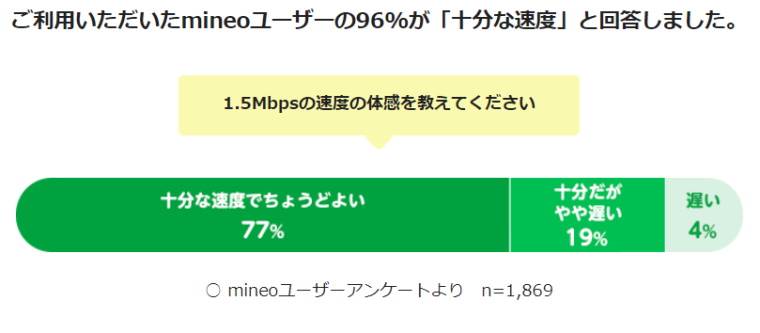
(画像はmineoの公式サイトから引用)
デメリット⑤:データ通信をほとんど使わないなら割高になってしまう
楽天モバイル×mineo併用プランのメリットの1つはデータ通信が実質使い放題で月額が1,265円(税込)というコストパフォーマンスの高さ。
逆にほとんどデータ通信を使わないのなら、楽天モバイル×mineo併用プランにする必要はありません。
なぜならもっと安いプランがあるから。
例えばデータ通信を月に1GBも使わないのであれば、楽天モバイル単独なら無料で使えます。
通話もRakuten Linkアプリを使えば無料です。
データ通信のためにmineoを契約する必要はありません。

(画像は楽天モバイル公式サイトより引用)
その他、格安SIM各社でもデータ通信が月3GBまでであれば1,000円前後で利用できるプランがあります。
(ただし通話料は別途かかります。)
あまりスマホを使わないのであれば、他の安いプランを利用した方がメリットがあります。
楽天モバイル×mineo併用プランは、残りのデータ通信量や通話料を気にせずに使いたい方にこそメリットがあるプランです。
デメリット⑥:通話品質は通常の電話よりも落ちる
通話を無料にするためにRakutenLinkアプリを使用します。
ただしRakuten Linkアプリでは、通常の通話よりも通話品質は落ちてしまいます。
ちょっと聞き取りづらい時があったり、音声が乱れることがあるんです。
とはいえ、普通通話にはお金がかかるもの。
それが無料で通話できると思えば、多少通話品質が悪くても気にならないものです。
通話は本来無料ではない
通常は税込22円/30秒など、通話にはお金がかかります。
専用アプリで半額、2,000円弱のかけ放題プランに加入など、安くする方法はあれどお金はかかる。
この通話料がRakuten Linkアプリを使えば無料になるのは大きい。
また、Rakuten Linkアプリでうまく通話できない時は、LINEやFacetimeなど無料通話ができるアプリを使う方法もあります。
デメリット⑦:大容量のアップデートは大変
楽天モバイル×mineo併用プランでは通信速度が1.5Mbps。
この通信速度では、iOSやWindowsなど大容量のアップデートは数時間かかってしまいます。
大容量アップデートはWi-Fiや夜の時間を活用しよう
・自宅等でWi-Fiが使える場合は、Wi-Fiに接続してアップデートを行う。
・スマホを使わない時間(夜に寝ている時間帯など)にアップデートを行う。
このようにすれば大容量アップデートに対応できます。
楽天モバイル×mineoの併用プランの実用性は?実際の体験談を紹介
結論:楽天モバイル×mineo併用プランの実用性は十分
実際に楽天モバイル×mineo併用プランを利用してみて、十分実用性があることが確認できました。
僕の利用内容は次の通り。
僕の主なスマホの利用内容
・ウェブサイトでの情報収集
・Twitter等のSNSで情報発信
・YouTubeの動画による情報収集
・デザリングによりパソコンでブログ作成作業
・上記作業を自宅、カフェ、新幹線などでの移動中に実施
上記のような内容で楽天モバイル×mineo併用プランを利用し、多少使い勝手が悪い部分はあるものの問題なく使えています。
安定した通信により楽天モバイル単体で利用時の不満が解消
楽天モバイル×mineo併用プランを利用開始する前、23年もの間ドコモを利用し、2021年後半は楽天モバイルを単体で利用していました。
楽天モバイルは通信の安定性が低く、特に電車での移動中、地下や建物の中で通信できなくなることがありストレスを感じていました。
以前のドコモでの通信安定性の良さと比較してしまうので、どうしても楽天モバイルの通信安定性の低さを実感してしまうんです。
これに対し、楽天モバイル×mineo併用プランでは、mineoのデータ通信を利用。
mineoは3大キャリアの回線を利用しているので、通信の安定性は抜群。
僕はドコモプランで利用していますが、楽天モバイル単体の時よりも圧倒的に通信が安定したので快適です。
データ通信に多少の遅さはあるがストレスを感じるほどではない
データ通信はmineoのパケット放題Plusなので1.5Mbpsという中速度。
重い画像があるサイトなどでは、表示されるまでに多少時間がかかります。
とはいえ、以前ドコモを利用していた時は月1万円もかかっていたスマホ代がわずか1,265円になったと思うと、多少の遅さではストレスを感じません。
またYouTubeの動画程度であれば、問題なく再生もできています。
多少の遅さを感じても、
「まあ、こんなものだよね」
と軽く思える程度なので、十分満足して利用できています。
以上のように、多少使い勝手が悪い部分はありますが、下記の理由により満足して使っています。
楽天モバイル×mineo併用プランに満足している理由
月のスマホ代が激減
ドコモ利用時には月1万円を超える時があったスマホ代が1,265円に激減。
9,000円もの固定費削減ができている。
データ通信・通話の制限がない
RakutenLinkアプリによる無料通話、mineoのパケット放題Plusによる実質無期限のデータ通信。
制限を気にせずに利用できるのでストレスがない。
楽天モバイル×mineo(マイネオ)併用プラン申込前の注意事項
注意事項①:デュアルSIM対応のスマホを用意しよう
楽天モバイル×mineo併用プランをスマホ1台で利用するなら、デュアルSIM対応のスマホであることが必須です。
なぜなら楽天モバイルとmineoの両方のSIMを使える必要があるから。
楽天モバイル×mineoの併用プランを利用するならデュアルSIMに対応しているスマホであることを確認しましょう。
eSIMと物理SIMの組み合わせでもOK
eSIMとは、スマホ本体にSIMカードが内蔵されているタイプのSIMカードです。
このeSIMと物理的に差し込むタイプのSIMカードの組み合わせでも楽天モバイル×mineo併用プランを利用することができます。
楽天モバイルがeSIMに対応している。
eSIMを利用する場合は、楽天モバイルの方をeSIMにして申し込みましょう。
楽天モバイル eSIM対応製品注意事項②:スマホ2台で利用可能だが手間が増える
一応デュアルSIM対応のスマホを持っていなくても、スマホが2台あれば楽天モバイル×mineo併用プランを利用することは可能です。
1つのスマホを楽天モバイルでの通話専用
もう一つのスマホをmineoでのデータ通信専用
このようにして楽天モバイル×mineo併用プランを使うことができます。
スマホ2台は手間が増えるので不便であることを理解しておこう
スマホ2台で楽天モバイル×mineo併用プランはたしかに利用できます。
とはいえ1台で利用するのと比べ、確実に手間が増えます。
・外出時はスマホ2台を持ち歩かなければならない
・2台分の充電管理が必要になる
等々
毎日利用するものですから、ちょっとした手間とはいえ積み重なると馬鹿になりません。
スマホ2台で楽天モバイル×mineo併用プランを利用するなら、手間が増えることを十分理解した上で申し込みましょう。
注意事項③:Rakuten Linkの通話アプリが上手く動作しない場合あり
楽天モバイル×mineo併用プランの設定をちゃんと行っても、Rakuten Linkアプリがうまく動作しない場合があります。
Rakuten Linkアプリがうまく動作しない例
・電話をかけてもつながらない。つながってもすぐに切れてしまう。
・電話の着信ができない
僕自身もこのような状態になりました。
幸いRakuten Linkアプリをログアウトして、ログインし直すなどの方法で通話できるようになりましたが、このような不具合が起こりえるということは理解しておいてください。
Rakuten Linkアプリ 通話不具合発生時の対応
Rakuten Linkアプリでの通話ができる状態を確立しても、突然電話できなくなることがあります。
そんな時、状況を改善できた方法は次の通り。
・Rakuten Linkアプリをログアウトして、ログインし直す。
・Rakuten Linkアプリを最新版にアップデート。
・スマホの再起動。
・Rakuten Linkアプリの再インストール
Rakuten Linkアプリのアンインストールは必ずログアウトしてから行ってください。
(必ず通話できるようになるという保証はできません)
他の無料通話アプリを利用するか、使い勝手が悪い場合は解約するのもありです。
楽天モバイル×mineo併用プランは解約しやすい
解約時に違約金などは発生しません。
使い勝手が合わなければ、気軽に解約することができます。
注意事項④:電話をかける時は必ずRakutenLinkアプリを使用すること
楽天モバイル×mineo併用プランで通話料無料なのは、あくまでRakuten Linkアプリを使うから。
スマホに最初からインストールされているOS標準の電話アプリを使ってしまうと通話料は有料になってしまうので注意してください。
折り返しの電話をするときは要注意
着信の履歴はOSの標準アプリにも残ります。
特にiOSの場合、相手がRakuten Linkアプリを使用していないと、着信履歴はOS標準のアプリにしか残りません。
OS標準アプリから折り返しで電話してしまうと通話料が有料になってしまいます。
無料通話をする場合は、Rakuten Linkアプリから折り返しの電話をするようにしてください。
楽天モバイル×mineo(マイネオ)併用プランの申込・設定方法
楽天モバイル×mineo併用プランの申し込みと設定方法の手順は次の通り。
楽天モバイル×mineo併用プラン 申込・設定手順
①利用するスマホの選定
②楽天モバイルの申込・設定
③mineoの申込・設定
④楽天モバイル×mineo併用プランの設定
それぞれについて詳しく紹介していきます。
利用するスマホの選定
楽天モバイル×mineo併用プランを利用するためのスマホの選定条件は次の通り。
スマホの選定条件
①楽天モバイルの対応機種であること
②デュアルSIM対応の機種であること
③eSIMを使う場合は楽天モバイルのeSIM対応機種であること
④mineoの対応機種であること
下記は対応機種を確認できる公式サイトのリンクです。
こちらからご確認ください。
楽天モバイル お手持ちの機種の対応確認楽天モバイルの申込・設定方法
楽天モバイル新規申し込みの場合
ここではWebでの申し込みについて説明します。
わかりやすく説明していますが、Webからの申し込みに不安を感じる方は店舗で申し込むこともできます。
楽天モバイル 店舗検索まず公式サイトにアクセスします。
↓公式サイトはこちら
楽天モバイルの公式サイトが表示されたら、「新規/乗り換え(MVP)お申し込み」をクリック。
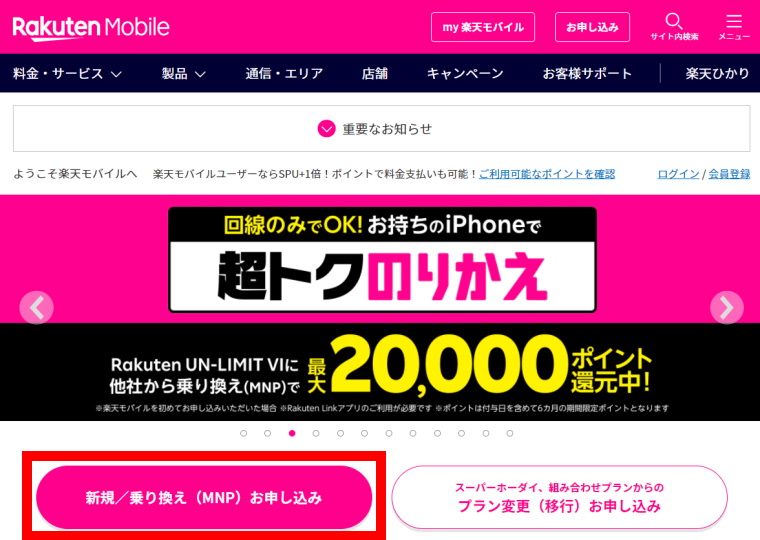
様々なキャンペーンが表示されます。
下にスクロールしていきます。
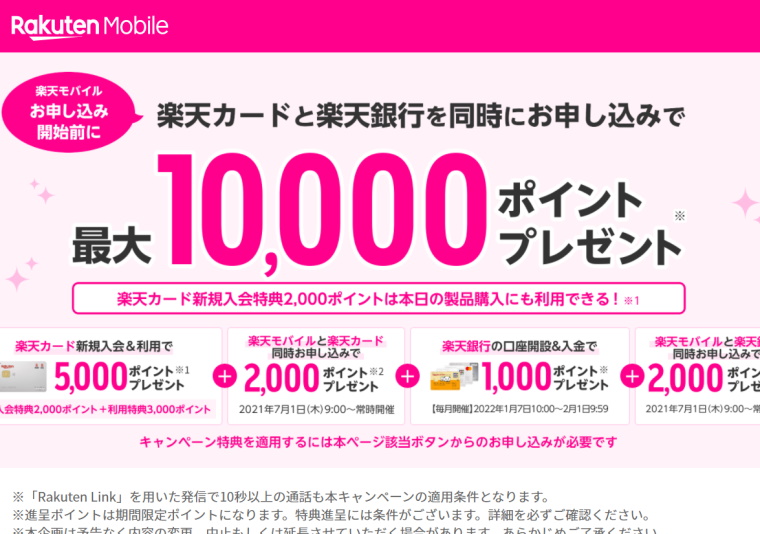
ここでは「楽天モバイルのみ申し込む」をクリックします。
(楽天をよく使う方にはお得なキャンペーンなので、必要な方は同時お申し込みサービスを選択してください。)
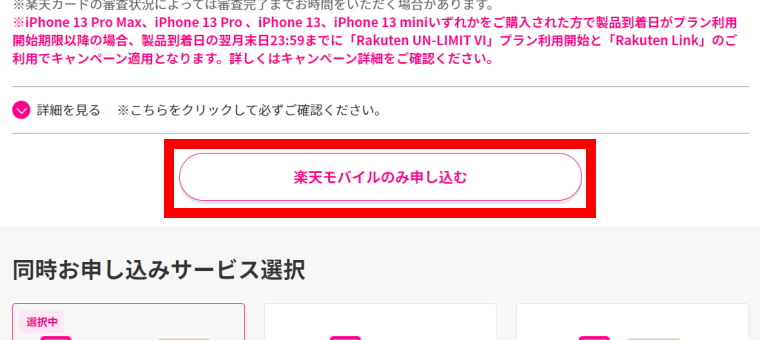
Rakuten UN-LIMIT Ⅵの「プランを選択する」をクリック。
(スマホも購入する場合は、右側の欄から製品の選択をしてください。)
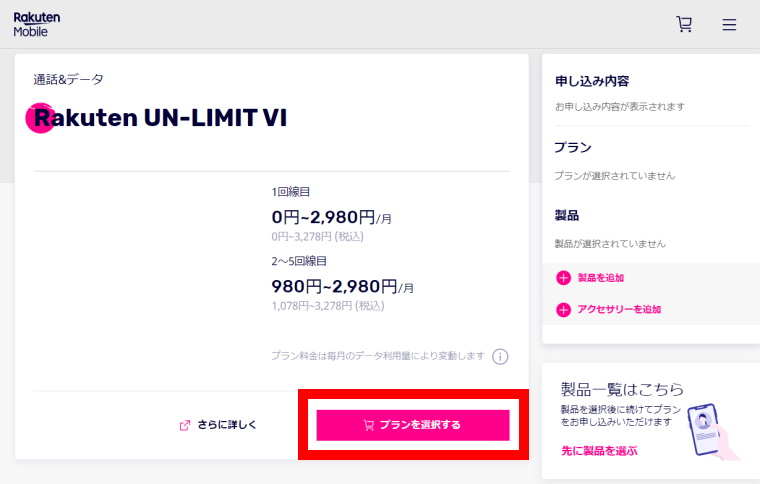
カートに「Rakuten UN-LIMIT Ⅵ」が追加されます。
続いてオプションサービスの選択をします。
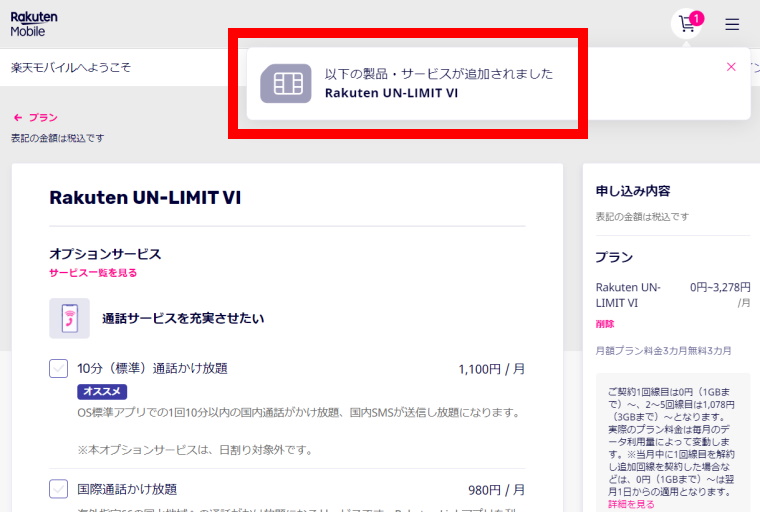
基本的に全てのオプションサービスは不要。
有料サービスばかりなので、今回の目的である楽天モバイル×mineo併用プランの月額1,265円を超えてしまいます。
SIMタイプのみ、あなたが使用するスマホに合わせて選択してください。
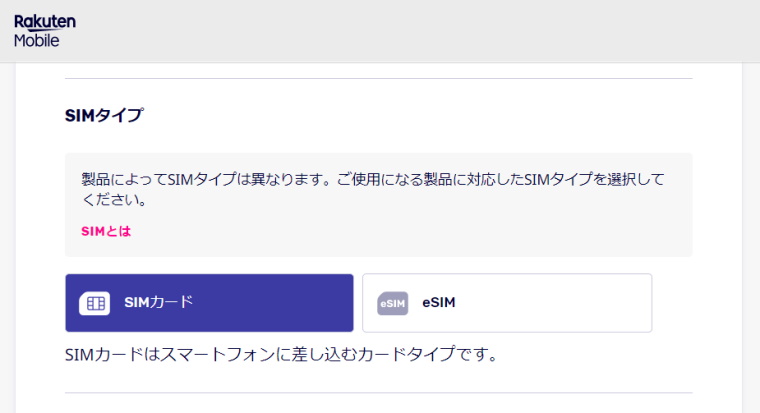
eSIM対応のスマホの場合は必ずeSIMを選択すること
楽天モバイルはeSIMに対応していますが、mineoはeSIMに対応していません。
eSIM対応のスマホを使う場合は、必ず楽天モバイルでeSIMを選択してください。
SIMの選択をしたら、一番下までスクロールし、右下の「この内容で申し込む」をクリック。
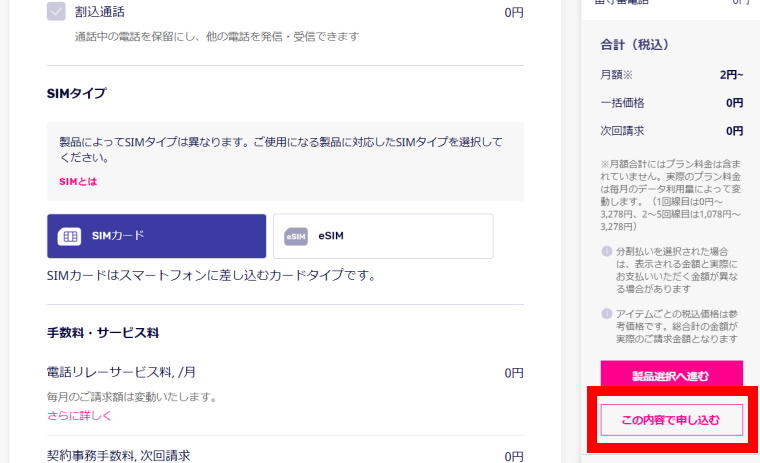
楽天にログインしていない場合はログイン画面が表示されます。
楽天会員の場合はログイン、会員になっていない場合は会員登録してログインしてください。
ログインすると契約者情報の確認画面が表示されます。
氏名・生年月日・住所が正しいことを確認し、チェックを入れると次に進みます。
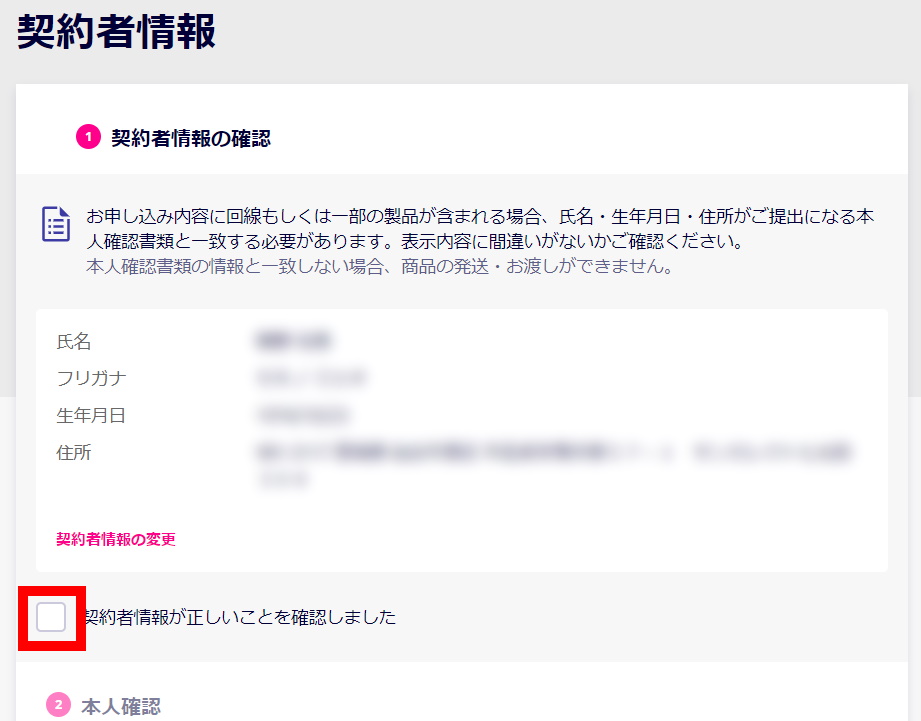
本人確認の内容が表示されます。
次の3つの方法の中から選択します。
本人確認の方法
・書類画像をアップロードで確認
・AIかんたん本人確認(eKYC)
・受け取り時に自宅で確認
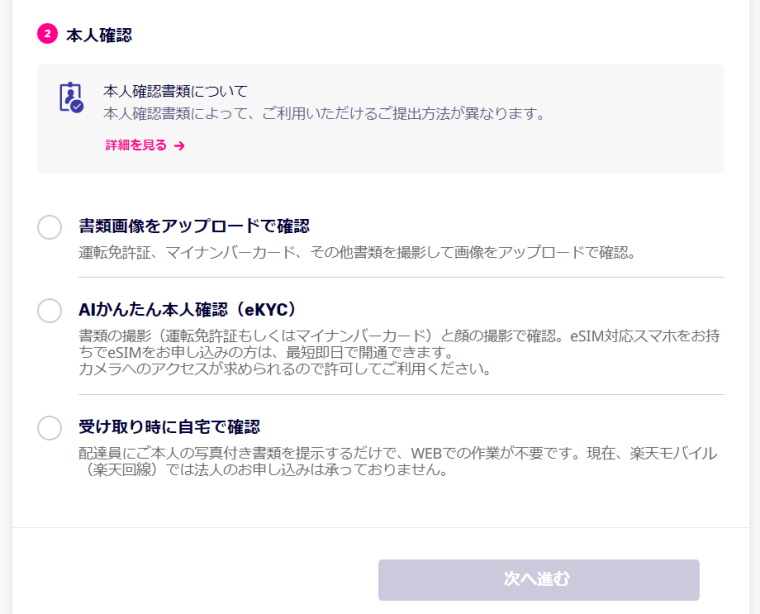
本人確認の方法を選択し、手続きを終えると「電話番号の選択」画面が表示されます。
他社から乗り換えの場合は「対応の乗り換え(MNP)」を選択。
新規の場合は、「選べる電話番号サービス」か「新規電話番号取得」をお好きな方を選択してください。
確定したら「次へ」をクリック。
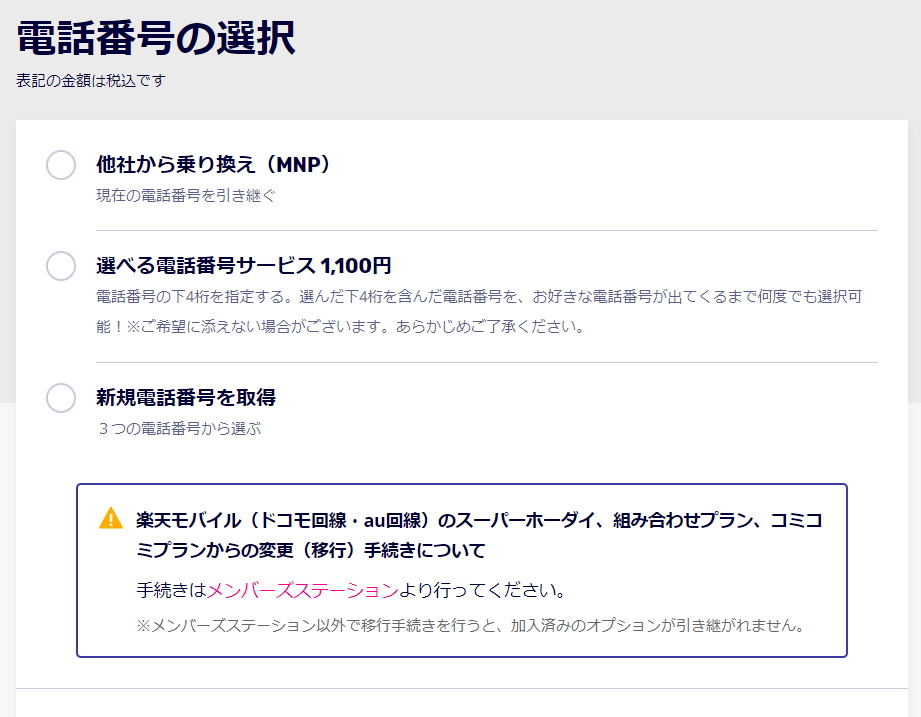
「受け取りとお支払い方法」の画面が表示されます。
内容を確認しながら下にスクロールしていきます。
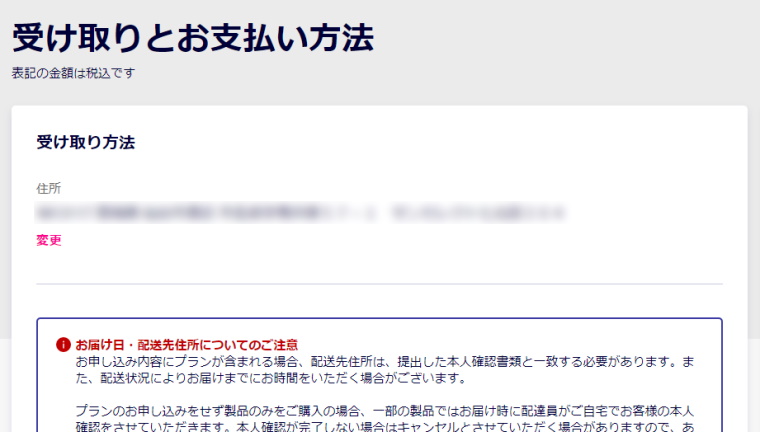
支払方法はクレジットカード、口座振替から選択できます。
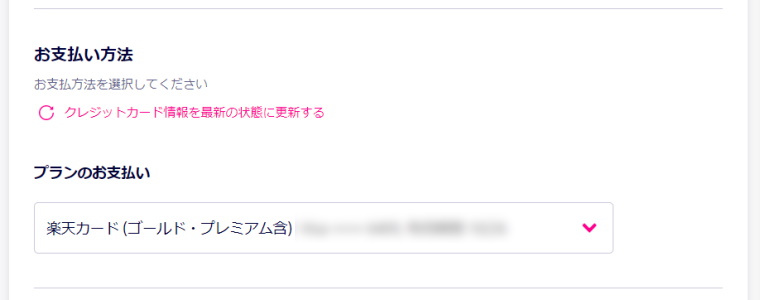
支払いには楽天ポイントを利用できます。
今回の楽天モバイル×mineo併用プランでは、楽天モバイルを無料で利用するので支払いは発生しません。
とはいえ、必要に迫られて高速通信を1GB以上利用するなど料金が発生する場合があります。
支払いに楽天ポイントを利用したい場合は、自分に合った内容を選択しておきましょう。
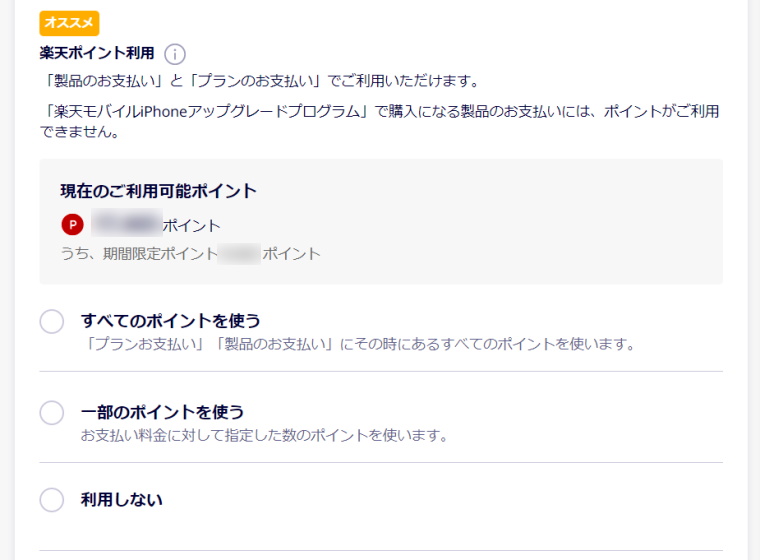
「受け取りとお支払い方法」の確認と選択が完了したら、「次へ進む」をクリック。
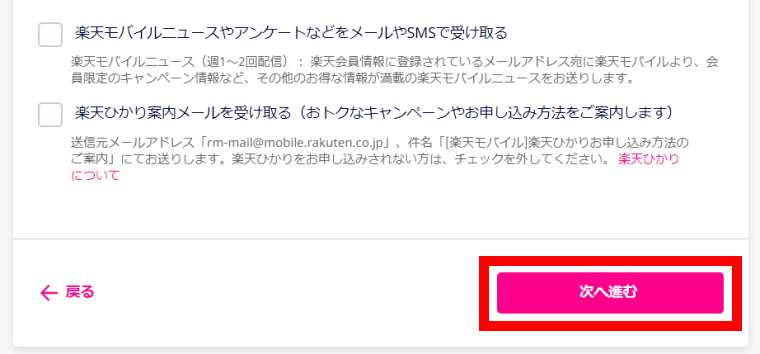
スマホを申し込んでいない場合は「プランのみが選択されています」と表示されます。
お手持ちのスマホを利用する場合は「この内容で申し込む」をクリック。
(スマホも注文する場合は「製品ページへ進む」をクリックしてください。)
「重要事項説明・利用規約」が表示されます。
「重要事項説明」「帯域制御のための通信に関する情報の取得、利用」「情報提供について」のそれぞれについて同意のチェックボックスをクリックしてチェックを入れます。
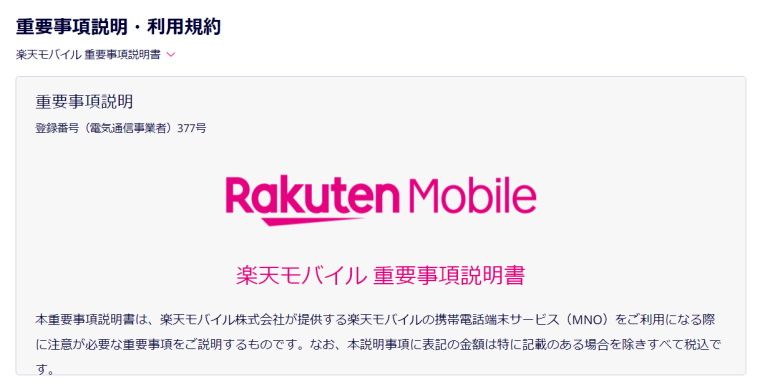
全て確認したら「同意して次に進む」をクリック。
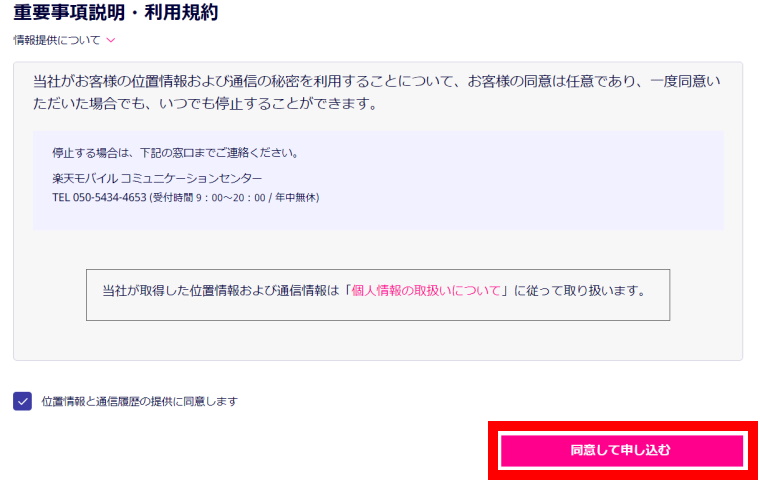
これで申し込みは完了です。
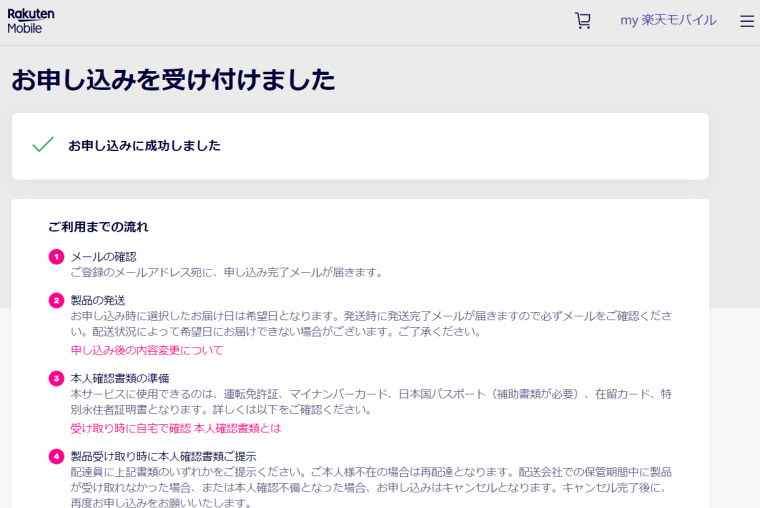
商品到着後の利用開始手順については、下記のリンクからマニュアルを確認できます。
楽天モバイル 利用開始手順iPhone、android共に丁寧なマニュアルになっているので安心です。
今回の楽天モバイル×mineo併用プランでは、楽天モバイルは無制限での無料通話をできるようにするのが目的。
Rakuten Linkアプリのインストールが必須なので忘れないようにしてください。
手順は全てマニュアルに記載されています。
楽天モバイル利用中でSIMカードからeSIMに変更する場合
すでに楽天モバイルを利用中で、SIMを物理SIMからeSIMに変更する手順について紹介します。
eSIMへの変更は無料です。
楽天モバイルのウェブサイトの上側にある「my楽天モバイル」をクリックしてログインします。
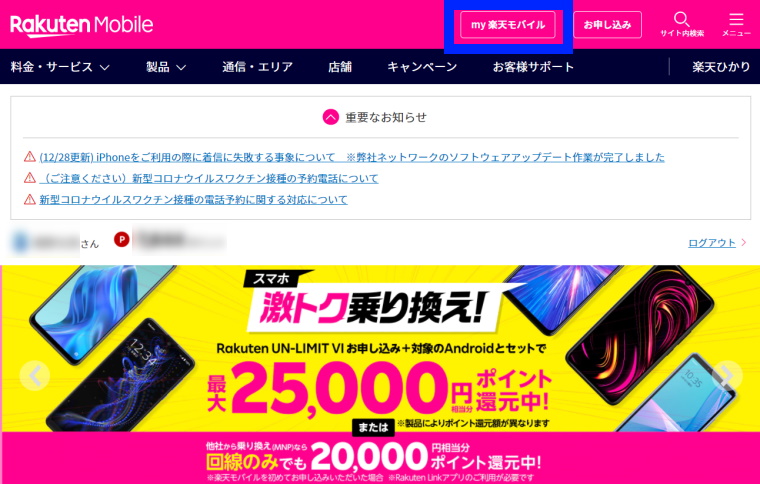
「my楽天モバイル」の画面の右上にある「三本線のマーク」をクリックします。
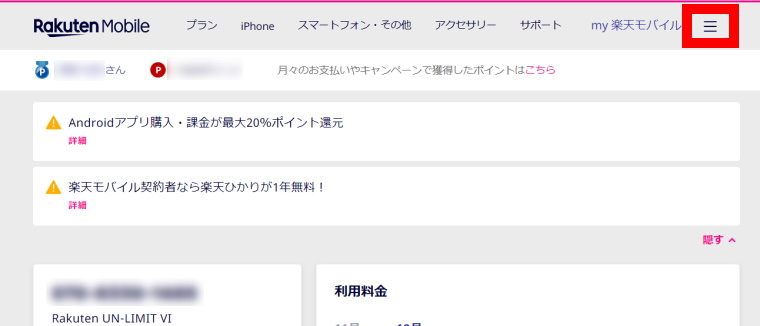
表示されたメニューから「契約プラン」をクリック。
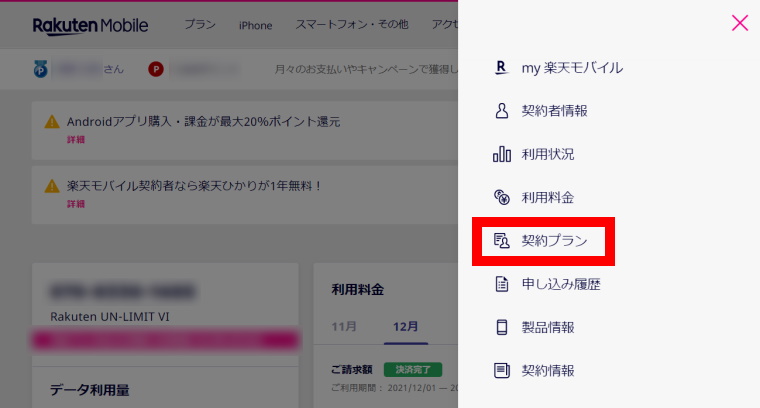
契約プランの画面が表示されたらSIM交換の表示が出るまで下にスクロールします。
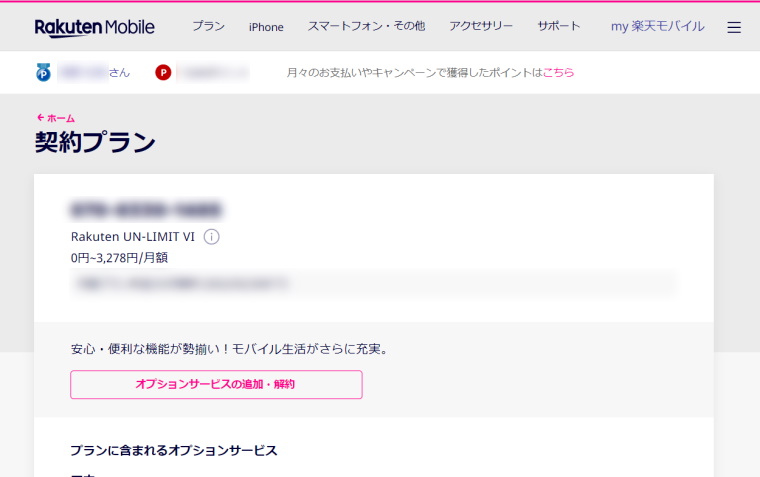
SIM交換の「SIM交換を申請する」をクリック。
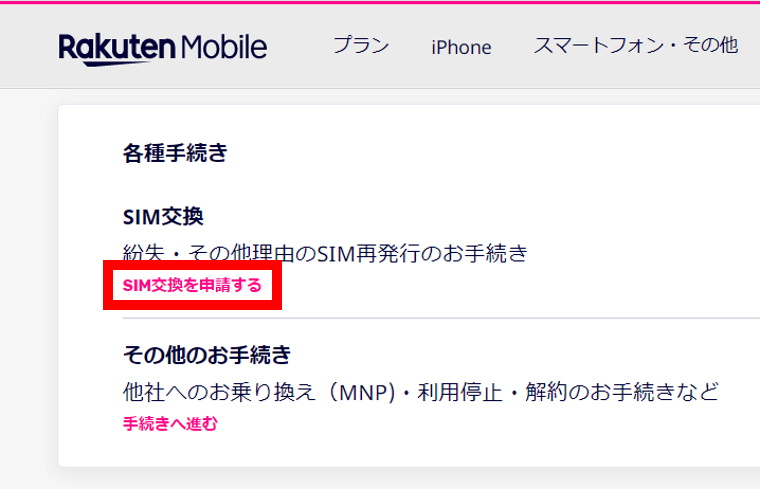
SIM交換・再発行の画面が表示されます。
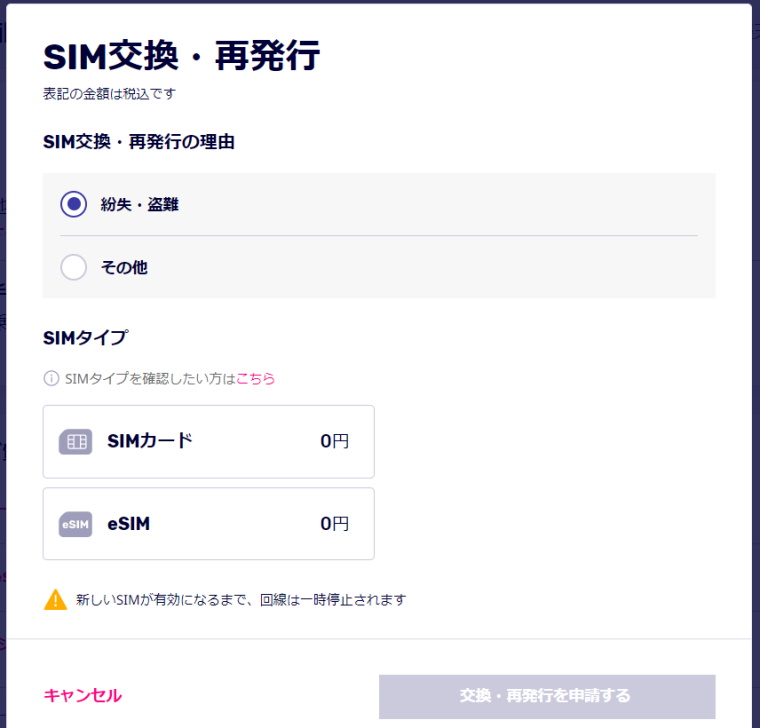
SIM交換・再発行の理由は「その他」、SIMタイプは「eSIM」を選択。
上記2点を選択したら「交換・再発行を申請する」をクリックします。
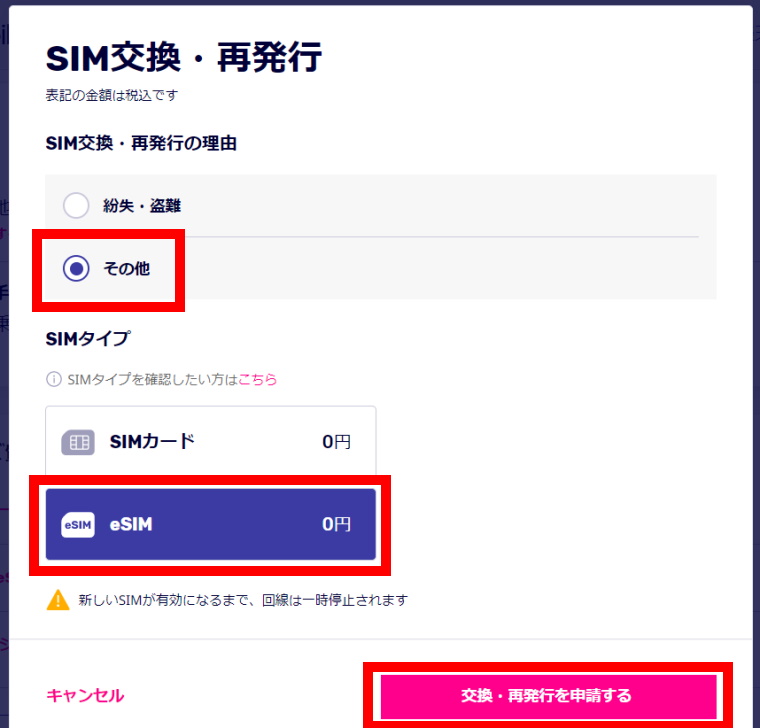
お申し込み内容の確認が表示されます。
「次へ進む」をクリック。
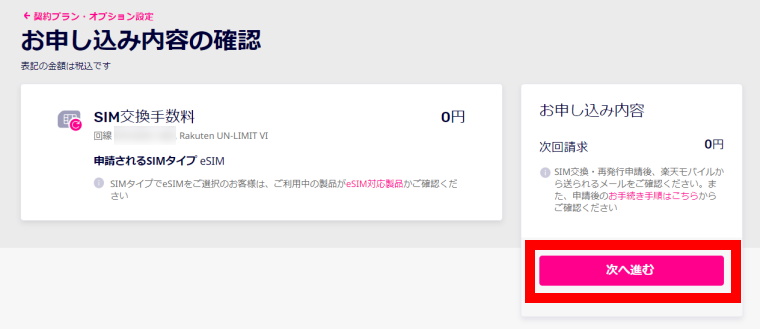
「SIMの再発行を受け付けました。」と表示されます。

続いてスマホ側で
「my楽天モバイル」のアプリを立ち上げます。
右上にある三本線のボタンをタップ。
表示されたメニューの「申し込み履歴」をタップ。
申し込み履歴に「eSIMプロファイルダウンロード準備完了」が表示されています。
「>」をタップ。
「開通手続きへ進む」をタップ。
「モバイル通信プランのインストール」画面が表示されます。
「続ける」をタップ。
「モバイル通信プランを追加」画面が表示されます。
「モバイル通信プランを追加」をタップ。
「モバイル通信プランの名称」画面が表示されます。
下側に表示されている通信プランが、今回変更したeSIMのもの。
ここでは今回変更したプランを「主回線」。元々のプランを「副回線」としています。
好きな名称に変更してOKです。
(「>」ボタンをタップすると名称が選択できます。)
「デフォルト回線」の画面が表示されます。
通話には楽天モバイルのeSIMの方を利用するので、下側の「主回線(楽天モバイル)」の方を選択します。
デフォルト回線とは
連絡先アプリに登録されていない人に電話をかけたりメッセージを送信したりするときに使う番号のこと。
「iMessageとFaceTime」画面が表示されます。
楽天モバイルで使用する「主回線」を選択しておきます。
(後で変更したい場合は、iPhoneの「設定」から変えられます。)
「モバイルデータ通信」画面が表示されます。
モバイルデータ通信はeSIMに変更した楽天モバイルでは行わないので、上側の通信プランを選択しておきます。
「モバイルデータ通信の切替を許可」は選択しません。
許可すると楽天モバイルのデータ通信を使ってしまう場合があるから。
「続ける」をタップ。
「開通手続きが完了しました」と表示されます。
これで楽天モバイルのeSIMの設定は完了です。
mineo(マイネオ)の申込・設定方法
mineoの申し込みには3つの方法があります。
このうち、楽天モバイル×mineoの併用プランで申し込める方法は2つ。
3つの申し込み方法
①SIMカードを自宅に配達してもらう方法
②Webで申し込んで最短1時間後に店舗で受け取る方法
③店舗で申し込み
店舗が近くになかったり、時間が合わないなど、店舗に行くのがむずかしい場合は①の自宅に配送してもらう方法が便利。
②の方法は、mineoショップオンラインからの申し込みになりますが楽天モバイル×mineoの併用プランの場合は利用できません。
データ通信のみで利用するシングルタイプのSIMが店舗で受け取り出来ないため、①と同じく自宅に配送になってしまうためです。
Webでの申し込みが不安な場合は、店舗に直接行って申し込むこともできます。
↓お近くの店舗をこちらから検索できます。
mineoは初期費用3,740円がかかります
mineoは契約時に初期費用が発生します。
・契約事務手数料 3,300円
・SIMカード発行料 440円
合計3,740円(税込)が必要です。
楽天モバイル×mineo併用プランによる毎月の費用削減で、初期費用はすぐに元が取れることでしょう。
この記事では①の方法について詳しく紹介していきます。
①SIMカードを自宅に配達してもらう方法
申し込みはウェブサイトから行います。
↓公式ウェブサイトはこちら
mineoのウェブサイトの「お申し込みはこちら!」をクリック。

公式サイトの申し込み画面でそのまま手続きを進めていくと、SIMカードを自宅に配達してもらう申し込みになります。
最初の画面では、申し込みに必要なものの一覧が表示されます。
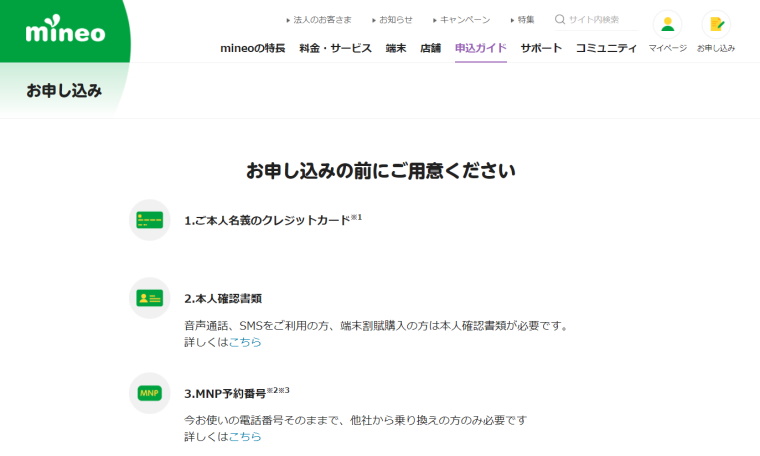
申し込みに必要なもの
・本人名義のクレジットカード
・連絡用メールアドレスおよび電話番号
※mineoはデータ通信用としてのみ利用なので下記2つは不要
本人確認書類(音声通話、SMSの利用・端末割賦購入の場合に必要)
MNP予約番号(電話番号の変更なしで他社から乗り換える場合に必要)
下にスクロールして「お申し込み手続きへ」をクリック。
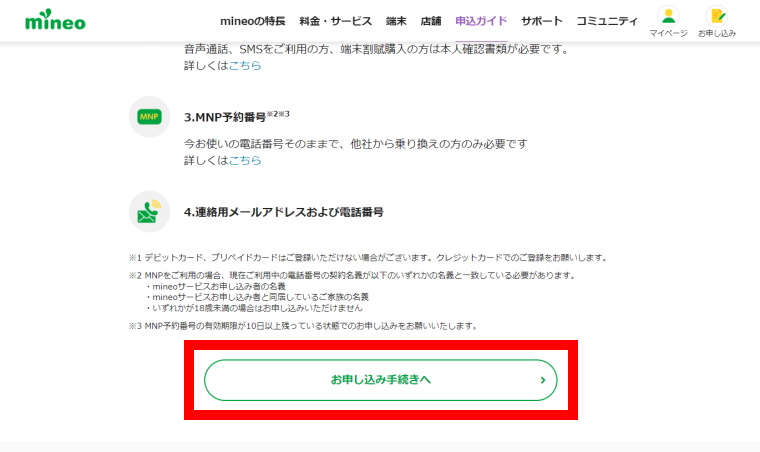
「サービス選択」画面が表示されます。
サービス内容をそれぞれ選択していきます。
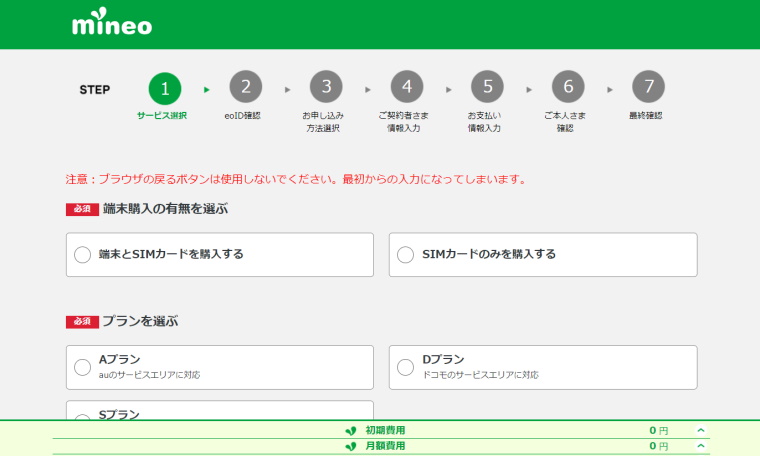
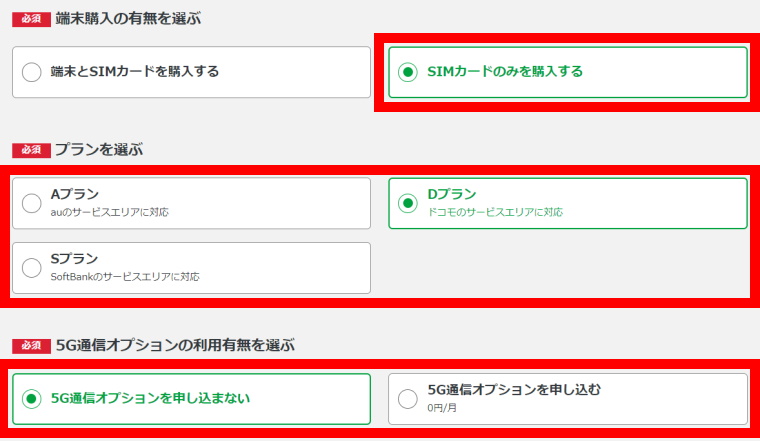
端末購入の有無を選ぶ
「SIMカードのみを購入する」を選択します。
プランを選ぶ
下記の中から希望のプランを選択します。
「Aプラン(auのサービスエリアに対応)」
「Dプラン(ドコモのサービスエリアに対応)」
「Sプラン(SoftBankのサービスエリアに対応)」
基本的にどのプランを選んでもOK。
あなたが今までに利用していた回線が問題なければ、その回線のプランを申し込めばよいでしょう。
5G通信オプションの利用有無を選ぶ
5G対応の端末を利用している場合は申し込んでOK。(無料です。)
5Gに対応していない端末の場合、4Gも利用できなくなってしまう危険があるので申し込まないでください。
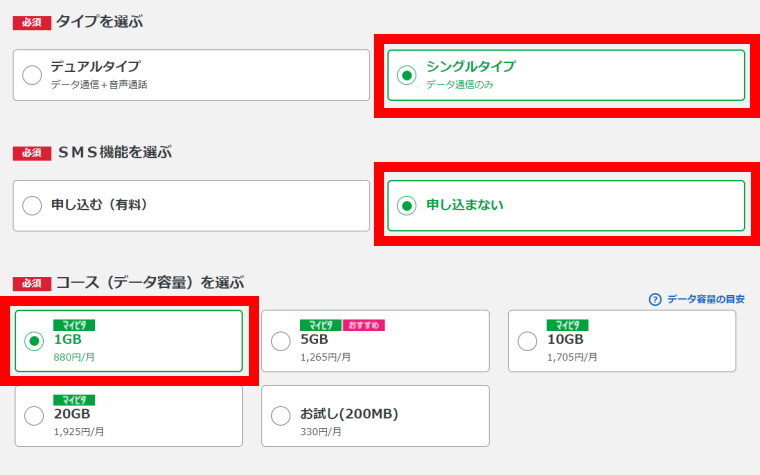
タイプを選ぶ
データ通信のみの利用なので「シングルタイプ」を選択します。
SMS機能を選ぶ
「申し込まない」を選択します。
SMS機能は楽天モバイルの方で対応するので不要です。
コース(データ容量)を選ぶ
「1GB」(880円/月)を選択します。
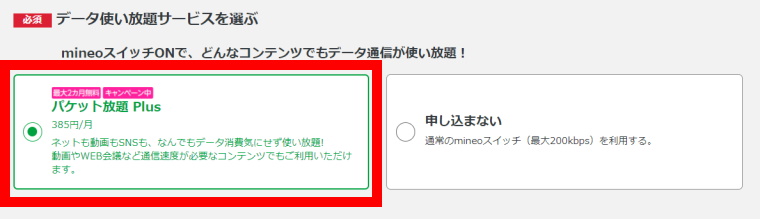
データ使い放題サービスを選ぶ
「パケット放題Plus」(385円/月)を選択します。

パケット放題Plus 通信速度制限に関する同意
「上記に同意する」をクリックしてチェックを入れます。
3日間で10GBは実質無制限と変わらない
先ほども同じ表で紹介していますが、10GBあればかなりの量のデータ通信ができます。
| データ利用する内容 | 10GBの目安 |
| Youtubeの視聴 | 約40時間(標準画質) |
| Webサイトの閲覧 | 約30,000ページ |
| Web会議 | 約17時間 |
| 音楽ダウンロード | 約2,500曲 |
これだけの量をが使えれば、10GBはほとんどの方にとって実質無制限と変わりません。
プランの選択をしたら、「次に進む」をクリック。
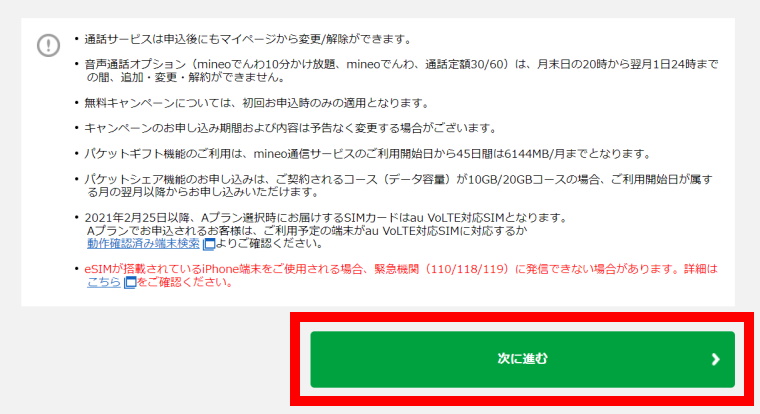
「オプションサービスを選ぶ」画面が表示されます。
全て有料のサービスになっています。
希望のサービスがあれば選択。
(ちなみに僕は全て利用していません。)
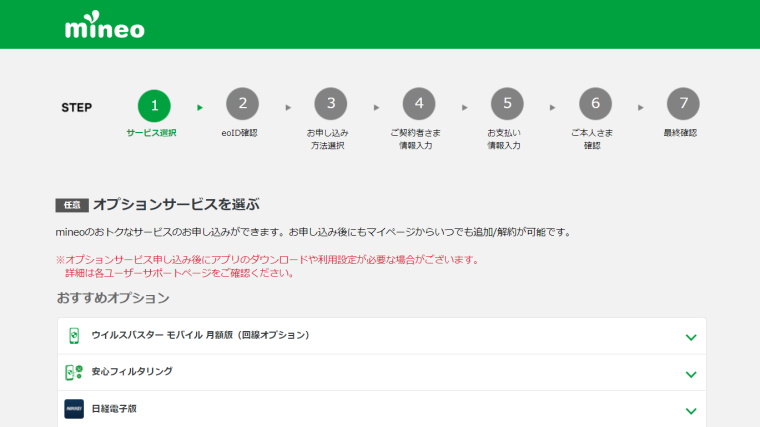
画面の一番下の「次に進む」をクリック。
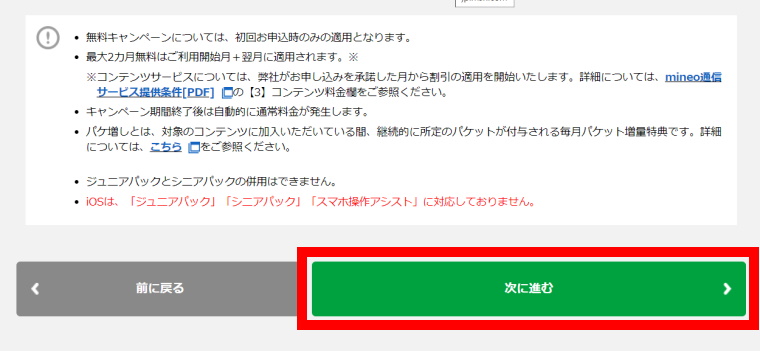
「持込み端末 安心保証サービス」の画面が表示されます。
「申し込まない」をクリック。
無駄な固定費は下げるのがポイント
あれもこれもとオプションをつけると、結局毎月の支払金額が高額になってしまいます。
今回の楽天モバイル×mineo併用プランは月の固定費を削減できることがポイントなので、無用なオプションはつけないようにしましょう。
「eoID」の確認画面が表示されます。
mineoを新規申し込みの場合は「新規登録」をクリック。
すでにeoIDを持っている場合は「eoIDでログイン」をクリックします。
ここでは「新規登録」の例で説明していきます。
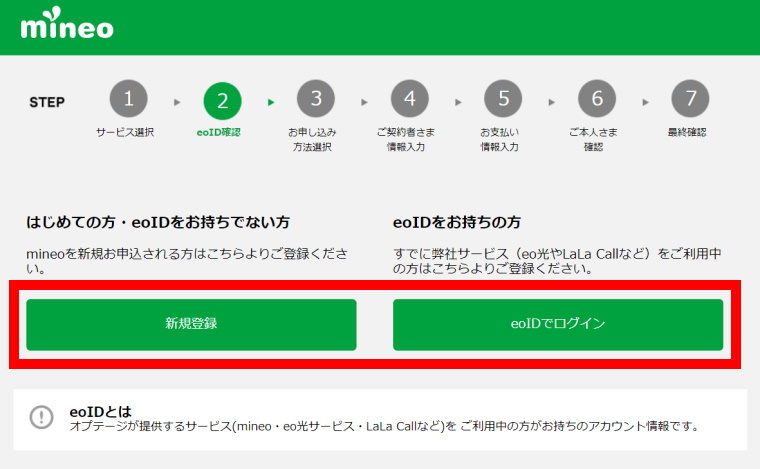
「お申し込み方法選択」画面が表示されます。
mineoを利用している方から紹介用URLを教えてもらっている方は、ここでURLを入力してください。
紹介がない方は入力不要です。
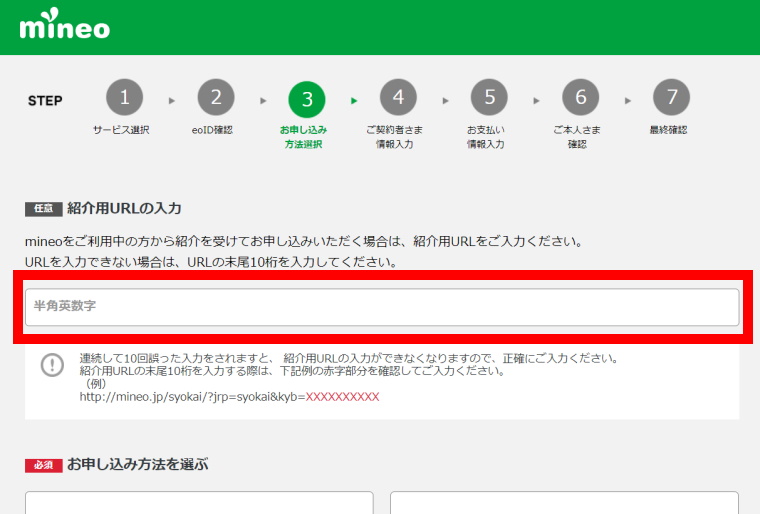
下にスクロールして、申し込み方法を選択します。
「通常のお申し込み」か「エントリーコードでお申し込み」のいずれかを選択し、「次に進む」をクリック。
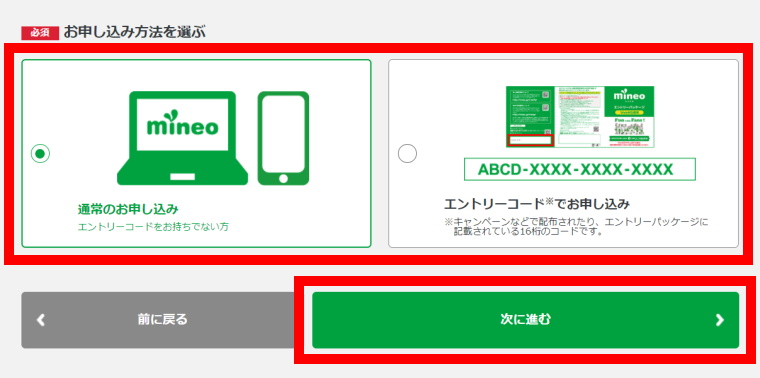
「ご契約者さま情報の入力」画面が表示されます。
必要事項を全て入力して「次に進む」をクリック。
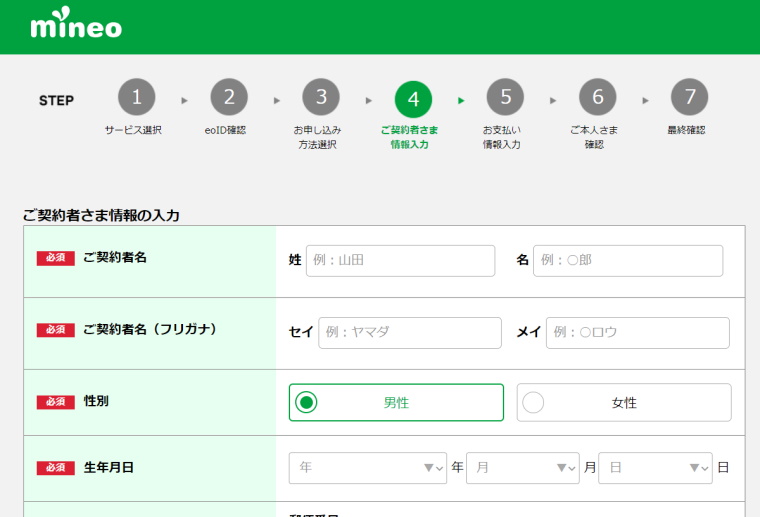
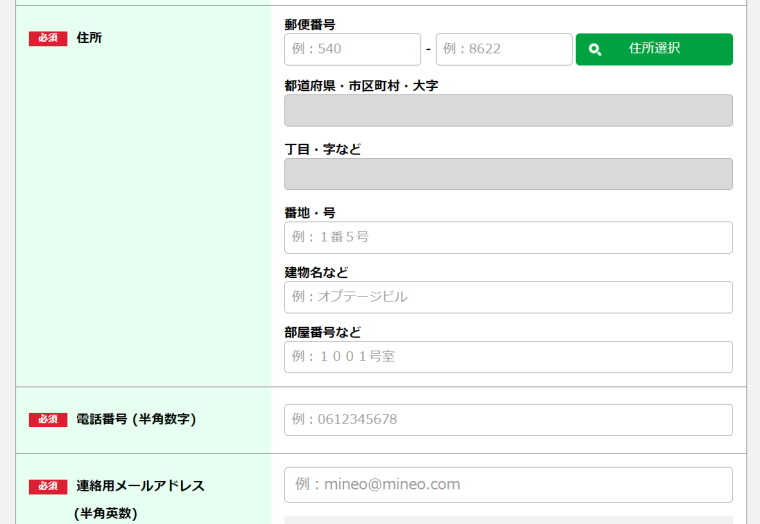
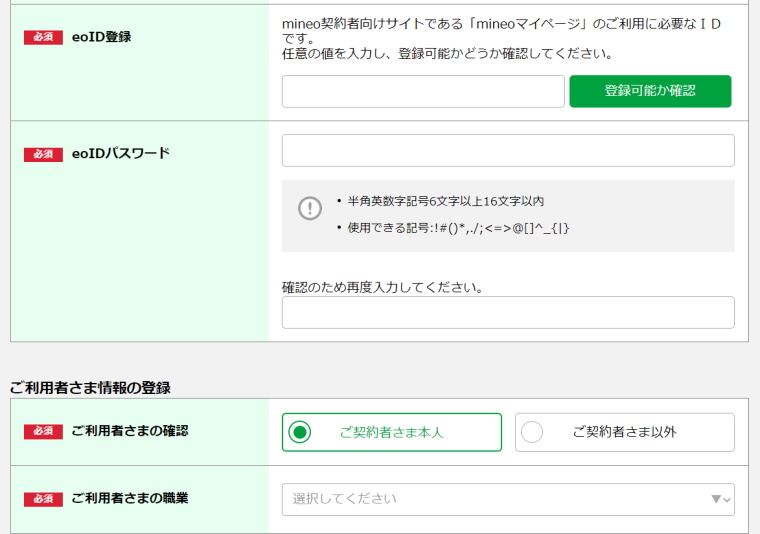
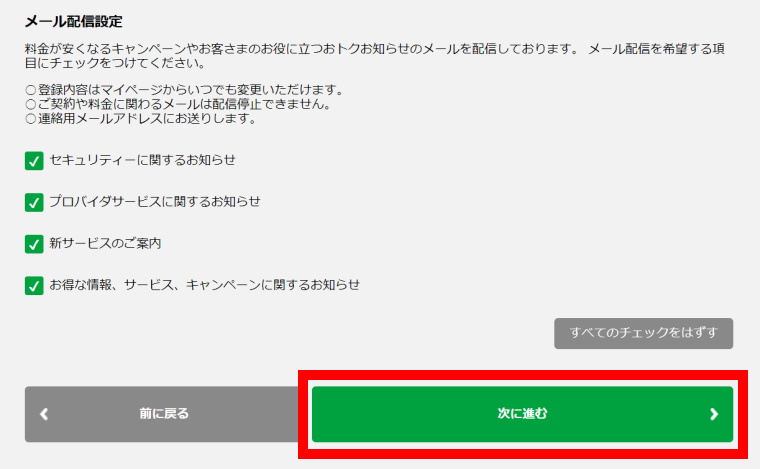
「お支払い情報入力」画面が表示されます。
「キャンペーン等の適用状況」を確認しつつ下にスクロール。
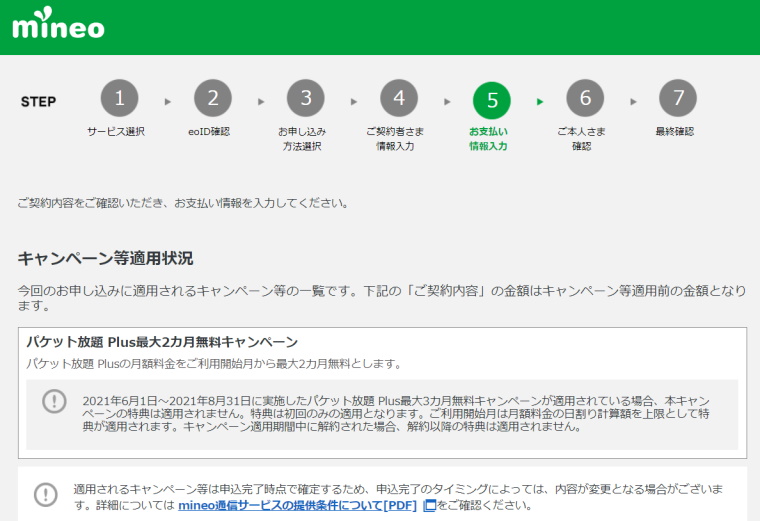
「ご契約内容」で初期費用と月額費用に誤りがないかチェックして下にスクロール。
特に月額費用が1,265円になっていることを確認してください。
(無用なオプションが選択されている等により、月額が高くなっていないかチェックしてください。)
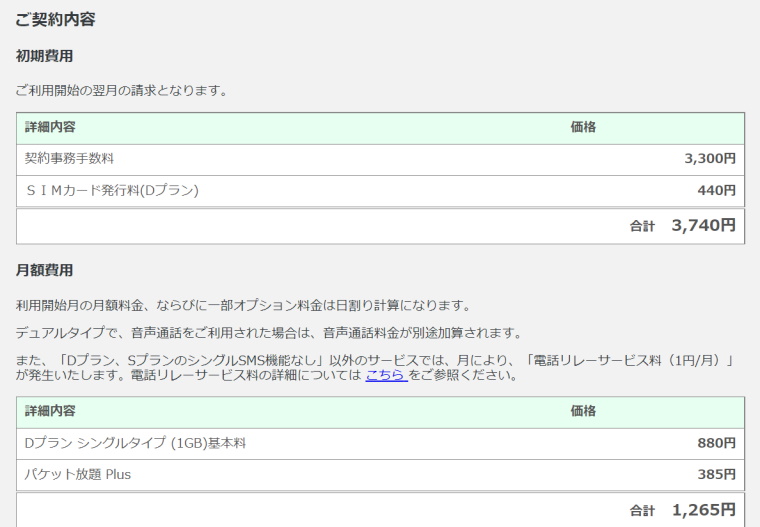
「お支払い情報の入力」で必要な情報を入力します。
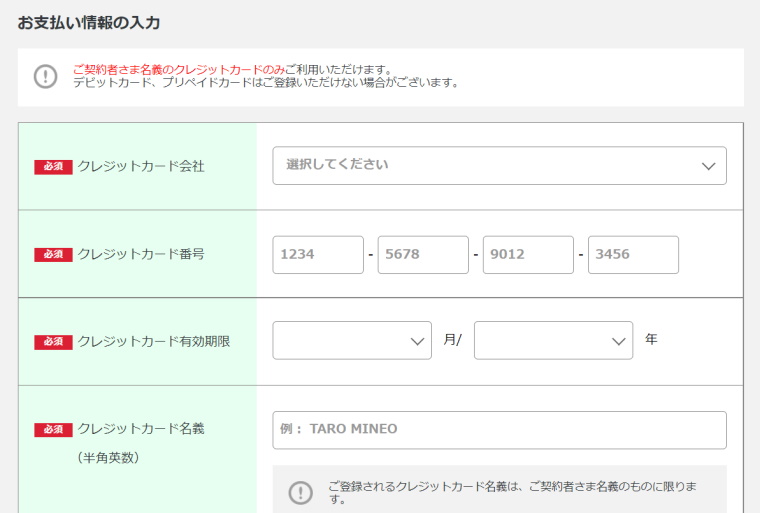
支払情報の入力をしたら「次に進む」をクリック。
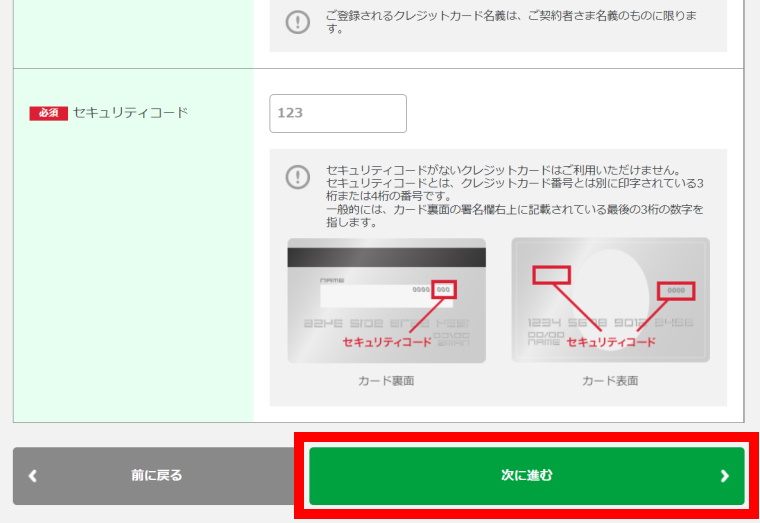
「ご契約内容の最終確認」画面が表示されます。
内容を確認しながら下にスクロールしていきます。

提供条件(重要事項)とサービス約款の確認をします。
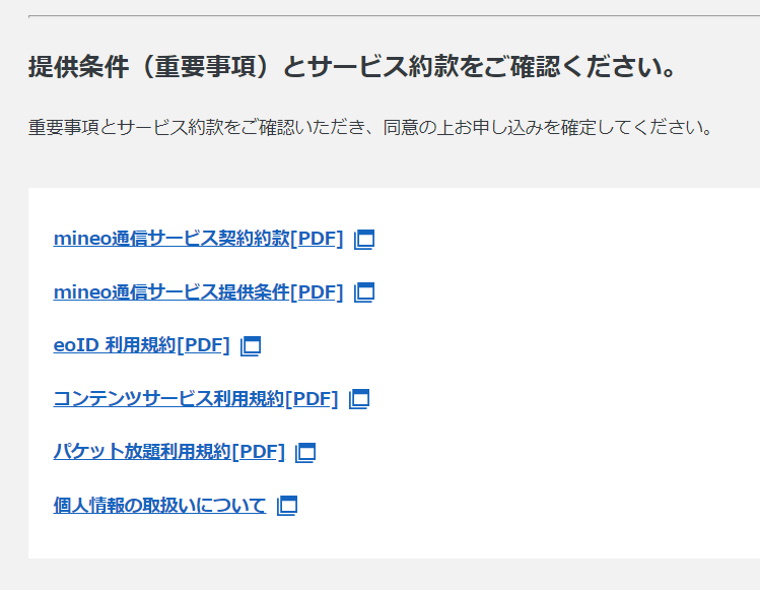
契約内容通知書等の電子交付について選択をします。
書面で届けてもらいたい場合は「電子交付を希望しない。」を選択します。
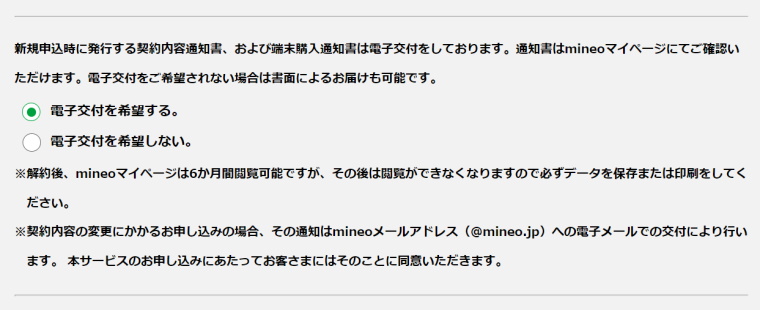
通信の最適化について確認します。
通信の最適化を申し込むと、ネットワーク混雑時に画面の表示速度の向上が期待できます。
申し込む場合は「通信の最適化を申し込む」にチェックをいれます。
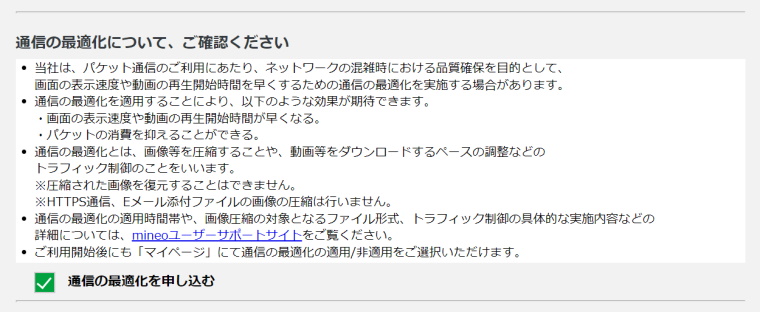
全て確認したら「上記の約款・規約等を契約条件とすることに同意して申し込みを確定する」をクリック。
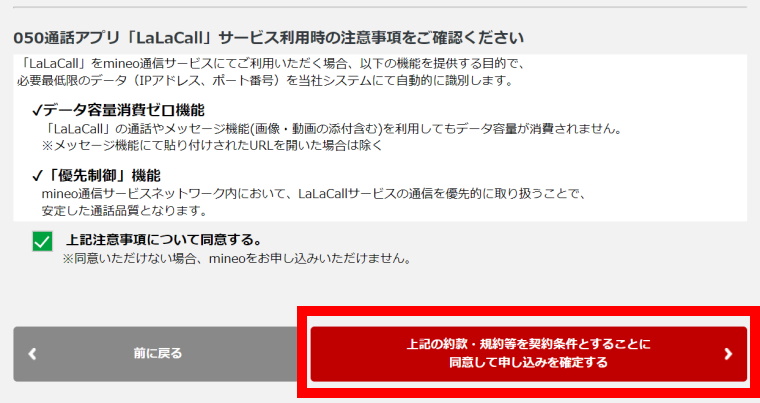
「仮申し込みを受け付けました」と表示されます。
仮申し込みお知らせメールが登録したメールアドレス宛に送付されます。

下にスクロールして「閉じる」をクリック。
これでウインドウを閉じて、メールをチェックします。
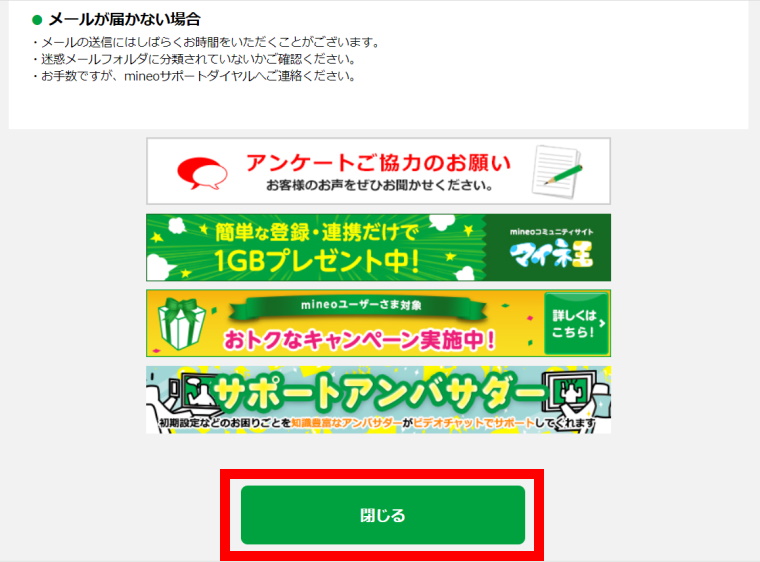
到着したメールを開き、「お申し込み完了手続きURL」をクリックします。
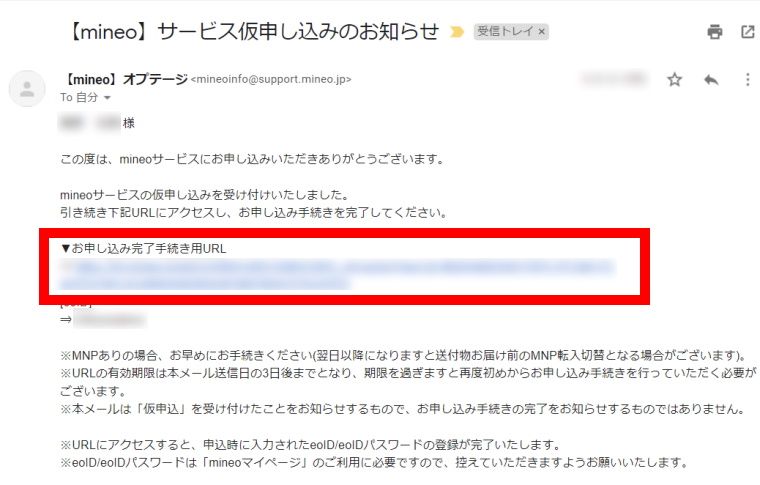
「「mineo」サービスのお申し込みを受け付けました」と表示されます。
これで申し込みは完了です。
SIMカードは1週間程度で配送されます。
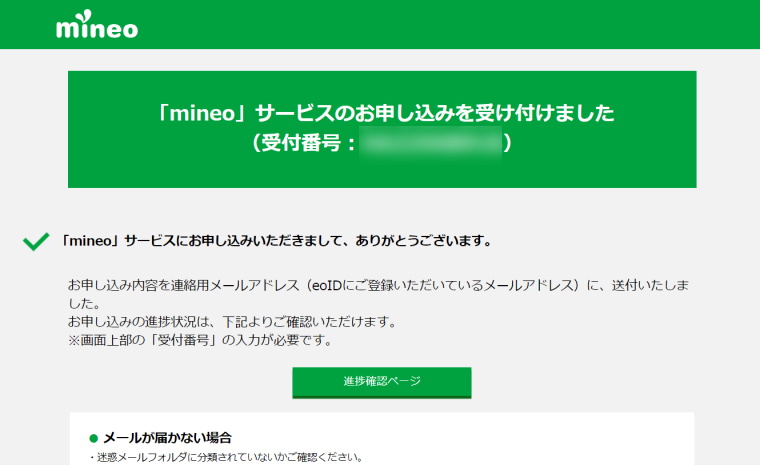
申し込みの進捗状況は、申し込み完了後に届くメールのリンクからチェックできます。
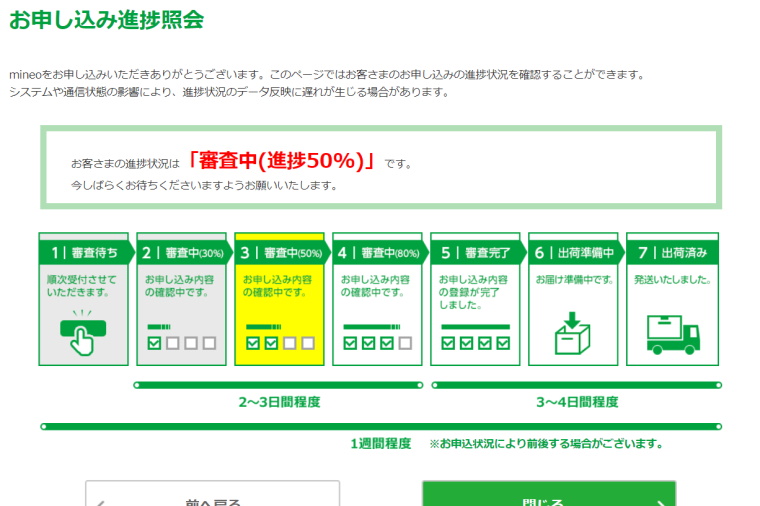
申し込みから出荷までの目安は一週間程度。
僕の場合、早朝に申し込みをし、翌日の夜には出荷されていました。
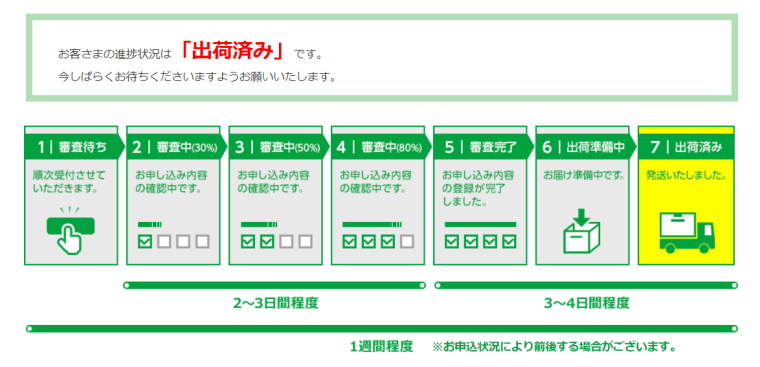
申し込みの2日後にSIMカードが到着。
目安では申し込みから一週間程度とのことだったので、想定よりも早く到着しました。
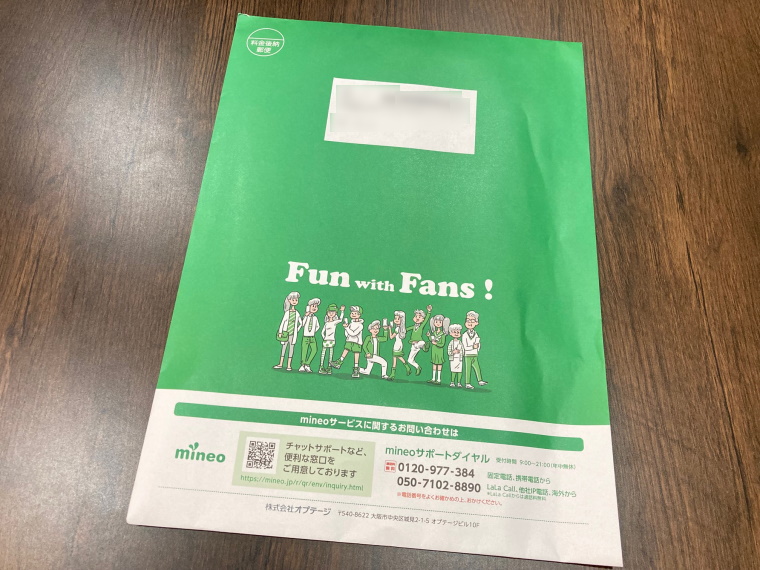
封筒の中には「ご利用ガイド」と「SIMカード」が入っています。
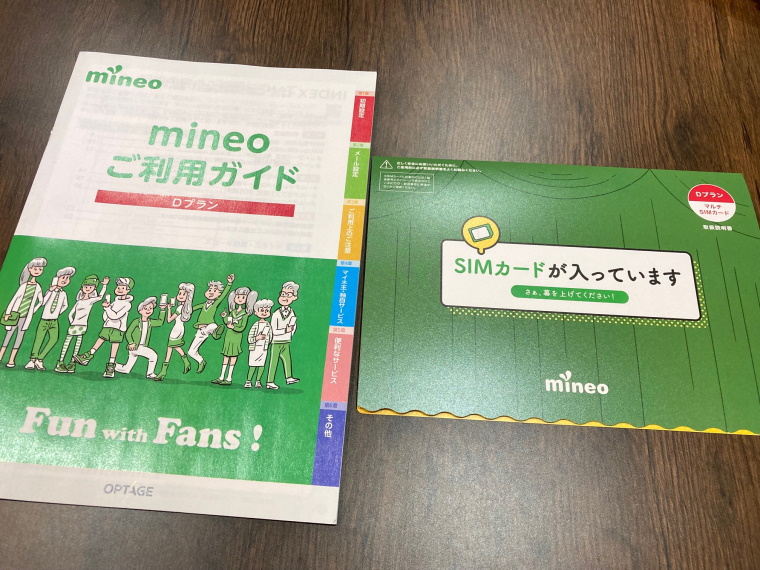
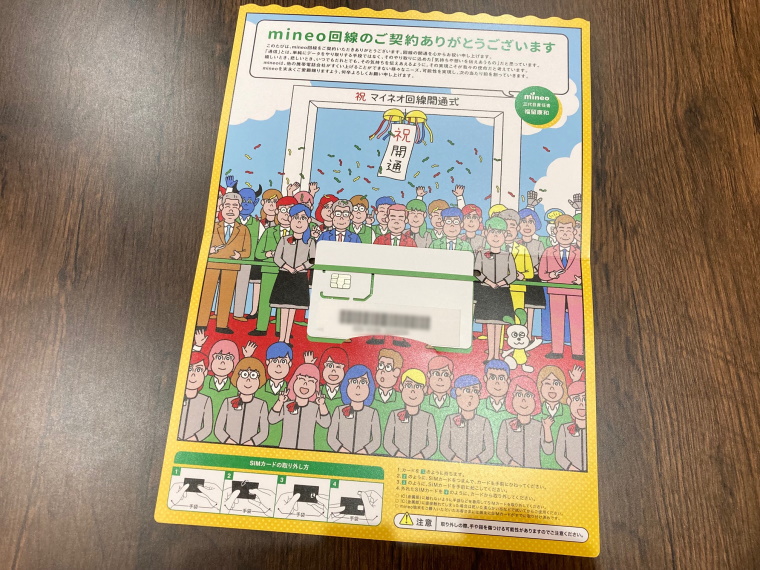
それではSIMカードをスマホに取り付けていきます。
スマホからSIMカードのトレイを引き出します。
iPhoneの場合、トレイ引き出し用のピンが購入時の箱に入っています。
(ピンが手元にない方はゼムクリップの先端を利用しても大丈夫です。)
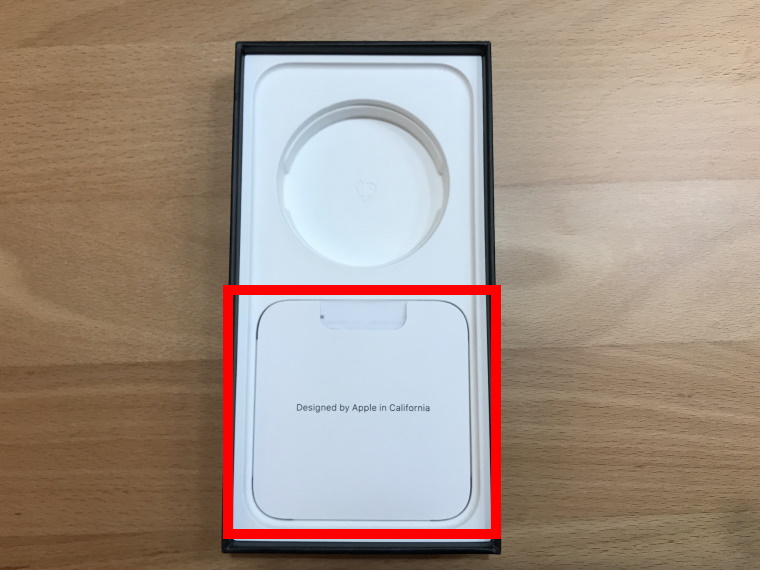
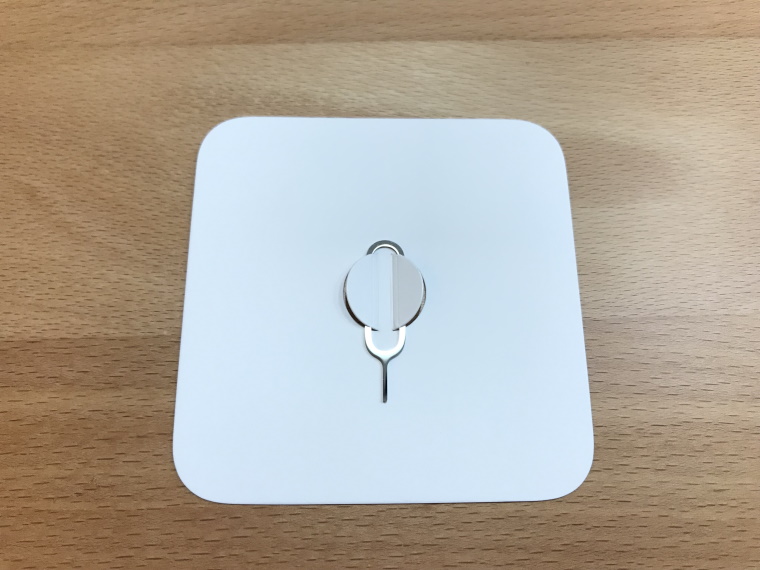

SIMカードの交換作業では次のことに注意してください。
スマホやSIMカードの破損・故障の原因となるので次のことに注意してください。
SIMカードの着脱をするときはスマホの電源は切ってください。
スマホに接続した機器(充電ケーブル等)はすべて外してください。
SIMカードの金属部分には触れないでください。(手袋をしての作業がおすすめ)
スマホからSIMカードのトレイを引き出します。
トレイの場所はスマホによって異なります。
この記事ではiPhone SE(第二世代)で紹介していきます。
iPhone SE(第二世代)は赤枠の位置にSIMカードのトレイがあります。

トレイの端にある小さな穴にピンを差し込みます。

ピンを押し込むとトレイが手前側に出てきます。

トレイを手で引き出します。
僕の場合は楽天モバイルを利用していたので、楽天モバイルのSIMが入っています。
最初から楽天モバイルをeSIMで契約した方はSIMカードは入っていません。

mineoのSIMカードを取り外します。
SIMカードの金属部分に触れぬよう、手袋などをして作業してください。

mineoのSIMカードをトレイにセットします。
SIMカードの角が斜めにカットしてある部分を合わせれば、正しい向きにセットできます。

mineoのSIMカードをスマホに差し込みます。

奥までトレイを差し込めば、SIMカードの取り付けは完了です。

mineoのSIMカードをセットしたら、ネットワークの設定をしていきます。
Wi-Fiなどネットワークに接続できる環境で作業のこと
この後行うプロファイルのインストール作業にネットワーク環境が必要になります。
この記事ではiPhone SE(第二世代)を例に説明しています。(プランはドコモプラン)
android等の端末ごとの設定は下記の公式サイトで紹介されています。
以前、mineo以外のSIMカードで使っていたスマホ等、先にプロファイルの削除が必要な場合があります。
削除せずに設定をすすめると、正常な動作ができないので、最初に削除しておきましょう。
プロファイルの削除方法
「設定」を開きます。
「一般」をタップ。
「VPNとデバイス管理」をタップ。
構成プロファイルの「mineo」をタップ。
(この例ではドコモプランになっています。)
「プロファイルを削除」をタップ。
これでプロファイルの削除は完了です。
それではプロファイルをインストールしていきます。
mineoから送られてきた「ご利用ガイド」の「ネットワーク設定」の中にプロファイルをダウンロードするためのアドレスやQRコードが記載されています。
また下記のmineo公式サイト内でも紹介されています。
iPhoneの場合、safariにアドレスを入力するか、カメラでQRコードを読み取るとダウンロードする画面が表示されます。
下の画面で「許可」をタップしたらプロファイルのダウンロードは完了です。
続いてダウンロードしたプロファイルをインストールしていきます。
iPhoneのホーム画面で「設定」をタップ。
「一般」をタップ。
「VPNとデバイス管理」をタップ。
ダウンロードしたプロファイル「mineo」をタップ。
(この例ではドコモプランになっています。)
「インストール」をタップ。
「インストール」をタップ。
「インストール」をタップ。
「完了」をタップします。
これでプロファイルのインストールは完了です。
スマホの設定:楽天モバイル×mineo(マイネオ)併用プランを有効にする
楽天モバイルとmineoの契約・設定が完了したら、楽天モバイル×mineo併用プランの設定をしていきます。
iPhoneのホーム画面で「設定」をタップ。
「モバイル通信」をタップ。
このモバイル通信の設定画面で、楽天モバイル×mineo併用プランが有効になるように設定していきます。
まずは「モバイルデータ通信」をタップ。
モバイルデータ通信は「mineo」の回線を選択します。
mineoのパケット放題Plusで、中速通信し放題にするため
「モバイルデータ通信の切替を許可」はオフにします。
オンになっていると電波状態や回線の利用状況によって、楽天モバイルに自動で切り替わってしまう。
楽天モバイルの回線でデータ通信をすると、1GBを超えたら料金が発生してしまいます。
オフにしておくことでmineoの回線だけを利用でき、追加料金の発生を防げます。
わかりやすくするために、この説明では回線名を「楽天モバイル」「mineo」に変更しています。
初期設定では楽天モバイルのほうが「主回線」、mineoが「副回線」となっています。
回線名の変更方法は後ほど紹介します。
モバイル通信の設定画面に戻り、「デフォルトの音声回線」をタップ。
デフォルトの音声回線は「楽天モバイル」を選択します。
モバイル通信の設定画面に戻り、モバイル通信プランの「mineo」をタップ。
「この回線をオンにする」をオンにします。
回線名の変更方法
この画面の一番上にある「モバイル通信プランの名称」をタップすると、回線名の設定画面が表示されます。
「仕事」「モバイルデータ通信」「個人」「主回線」「副回線」「旅行」から選択するか、一番下の欄の「カスタム名称」で好きな名称をつけることができます。
ここでは「カスタム名称」でmineoに設定しています。
モバイル通信の設定画面に戻り、モバイル通信プランの「楽天モバイル」をタップ。
「この回線をオンにする」をオンにします。
これで楽天モバイル×mineo併用プランを利用するための設定は完了です。
この設定状態で、データ通信はmineoによる中速通信し放題、通話はRakuten Linkアプリの利用による無料通話ができるようになっています。
mineoアプリのインストール
いざという時にmineoの高速通信が使えるように、mineoアプリをインストールしておきましょう。
iPhoneの場合は「App store」、androidの場合は「Playストア」で「mineoアプリ」と検索してインストールします。
通常使う中速通信と、高速通信を切り替える方法を紹介します。
まず「mineoアプリ」を起動します。
mineoアプリの画面下側にある「mineoスイッチ」をタップすることで通信速度の切替ができます。
この画面では「節約ON」と表示されていて、パケット放題Plusの中速通信になっている状態です。
楽天モバイル×mineo(マイネオ)併用プランの解約方法
楽天モバイルとmineoのどちらもWebで簡単に解約手続きができます。
解約に費用はかからないので、使い勝手が良くなかったり、もっと良いプランが出てきて切り替えたい時などに安心して解約できます。
楽天モバイルの解約方法
楽天モバイルは、Webからとアプリからの二つの解約方法があります。
楽天モバイルの公式サイトで解約手順がわかりやすく紹介されています。
楽天モバイル 解約手順mineo(マイネオ)の解約方法
mineoの解約はWebサイトから行えます。
下記のmineoユーザーサポートページにアクセスします。
mineoユーザーサポート画面が表示されたら、下にスクロールしていきます。
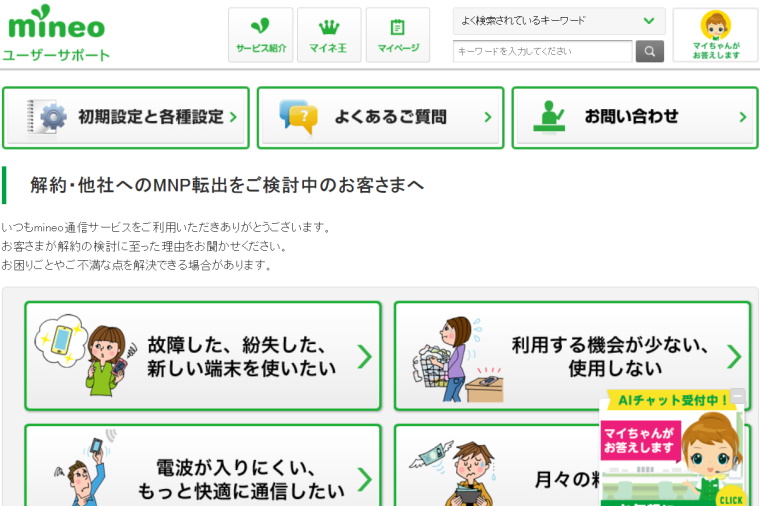
「解約の方はこちら」をクリック。
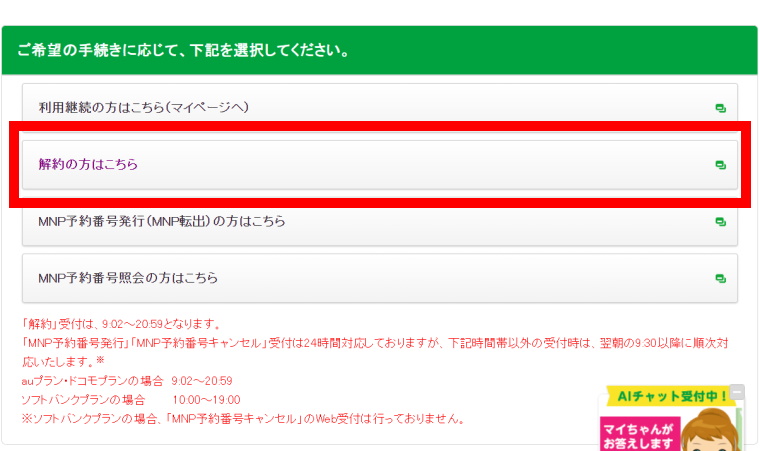
ログインIDとパスワードを入力すると、「mineoサービス解約お申し込み」が表示されます。
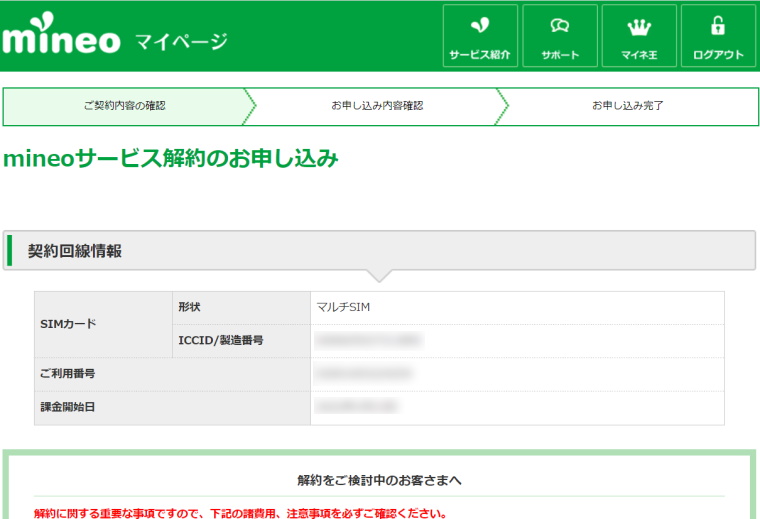
解約時の注意事項を確認し、「同意する」にチェックを入れ、「確認画面へ」をクリックします。
このまま進めていけば解約完了です。
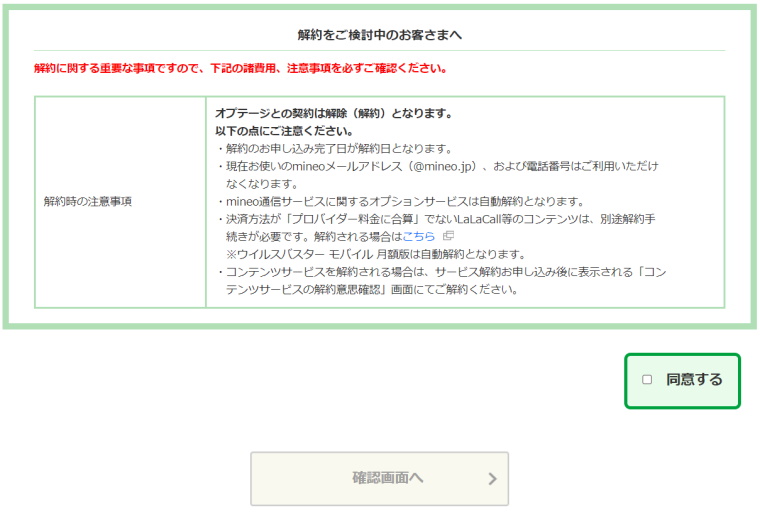
楽天モバイル×mineo(マイネオ)併用プラン:まとめ
楽天モバイル×mineo併用プランは、毎月の固定費を大きく節約できる最強プラン。
楽天モバイル×mineo併用プランの内容
月額わずか1,265円(税込)でデータ通信も通話も使い放題
通話は楽天モバイルのRakuten Linkアプリを使用により無料
データ通信はmineoのパケット放題Plus(1.5Mbps)により実質無制限
楽天モバイル×mineo併用プランを利用することで得られるメリットはこちら。
①月額が1,265円(税込)とコストパフォーマンスが高い
②中速度で実質無制限に通信できる
③3大キャリアの回線のため通信が安定
④パソコンやiPad等とデザリングできる
⑤いざという時に2GBまで高速通信ができる
⑥無制限で通話が無料
⑦Web申込が苦手なら実店舗で申し込み可能
⑧いつでも無料で解約可能
⑨楽天のSPUが+1倍
⑩海外で2GBまでデータ通信無料(世界66の国と地域)
データ通信の速度、Rakuten Linkアプリによる通話の質など、多少不便な点はあるものの、毎月のスマホ代がわずか1,265円(税込)でデータ通信と通話が使い放題というメリットは大きい。
楽天モバイル×mineo併用プラン。
毎月の固定費を大幅に削減しつつ、制限なくスマホを存分に利用できる最強プランです。
関連記事